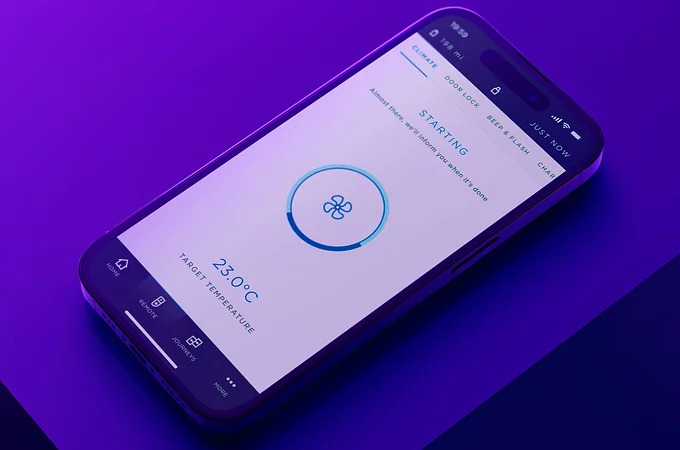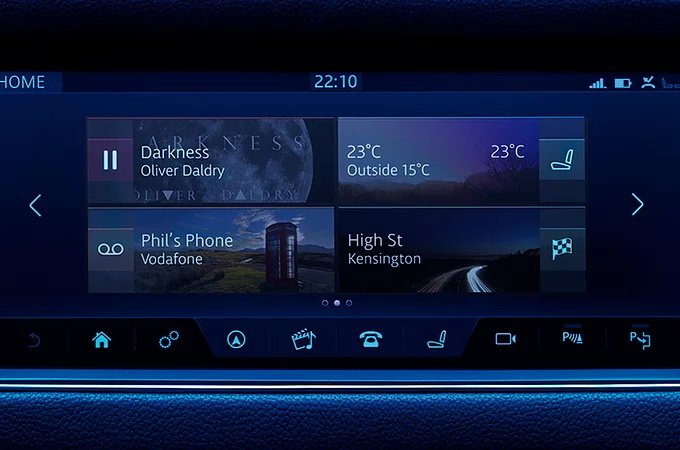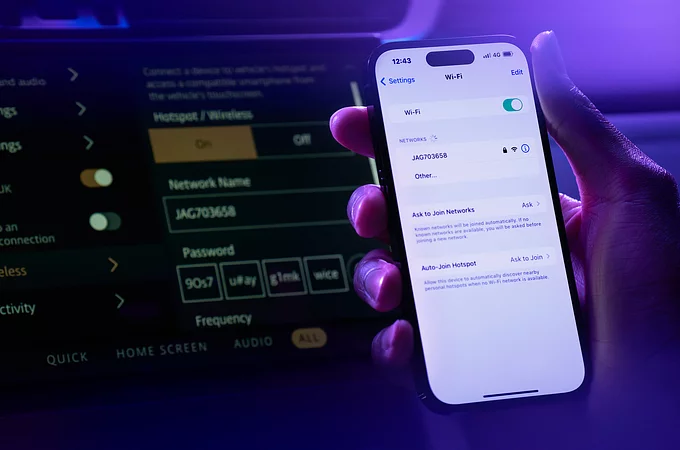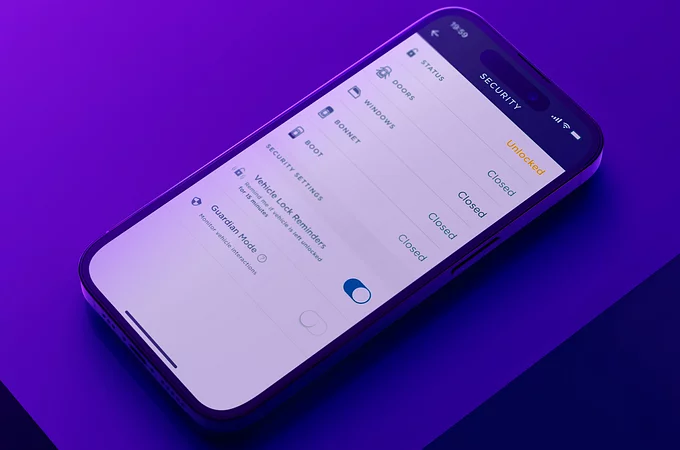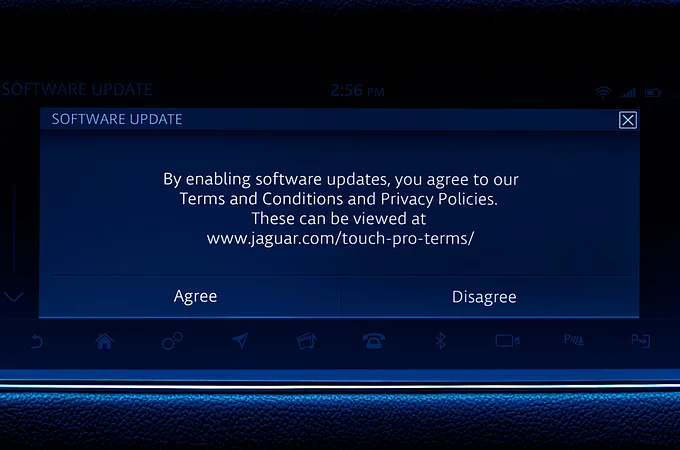- ZA VLASNIKE
- Storitev prevzema in dostave
- PREGLED
- NAROČANJE NA SERVIS
- VZDRŽEVANJE I POMOČ NA CESTI
- STRAN 5-LETNO JAMSTVO
- Dodatna oprema
- DEF & ADBLUE
- POSODOBITVE PROGRAMSKE OPREME
- NOVI DIZELSKI, BENCINSKI ALI ELEKTRIČNI MOTOR?
- ZAVAROVANJE
- WLTP
- NAVODILA ZA LASTNIKE ELEKTRIČNIH VOZIL
- Zimska platišča in pnevmatike
- SISTEMI ZA INFORMIRANJE IN RAZVEDRILO
- ELECTRONIC VEHICLE HEALTH CHECK
- SISTEMI ZA INFORMIRANJE IN RAZVEDRILO
POGOSTA VPRAŠANJA O TOUCH

Poiščite odgovore na najpogostejša vprašanja o Jaguarjevem sistemu za informiranje in razvedrilo ter naših povezanih storitvah.
APLIKACIJA iGUIDE

TOUCH PRO & TOUCH PRO DUO
Kako konfiguriram/uredim prilagodljiv začetni zaslon?
Če želite dodati bližnjico/pripomoček, pritisnite in držite prst na praznem delu začetnega zaslona. Če želite premakniti bližnjico/pripomoček, preprosto tapnite ikono za urejanje na dnu zaslona na dotik. Tapnite +, da izberete območje, kamor želite namestiti novo bližnjico/pripomoček.
Če želite izbrisati bližnjico/pripomoček, jo/ga povlecite na dno zaslona na dotik, kjer se bo prikazala velika vrstica za brisanje.
Če želite premikati bližnjico/pripomoček med začetnimi zasloni, jo/ga povlecite na stran zaslona – na tej točki se prikaže naslednji/prejšnji začetni zaslon. Ko je bližnjica/pripomoček v želenem položaju, spustite pritisk.
Velikost prilagodljivih bližnjic/pripomočkov lahko spremenite s klikom na ikono za spreminjanje velikosti, ki je prikazana v spodnjem desnem kotu bližnjice/pripomočka v načinu za urejanje.
Upoštevajte, da lahko enega ali več prilagodljivih začetnih zaslonov konfigurirate/urejate samo, ko vaše vozilo miruje.
Zakaj ne morem vedno spremeniti velikosti Widgets/Shortcuts (Pripomočkov/Bližnjic) na prilagodljivem začetnem zaslonu?
Velikosti nekaterih bližnjic/pripomočkov ni mogoče spremeniti, druge pa imajo morda omejene možnosti spreminjanja velikosti. S tem se zagotovi, da funkcija bližnjice/pripomočka ni nikoli prizadeta – na primer tako, da bi postala premajhna.
Ustvaril sem si homescreen (začetni zaslon) – ali ga lahko nastavim kot Default Homescreen (Privzeti začetni zaslon)?
Da, domače strani lahko nastavite tako, da se privzeto vrnete nanje vsakič, ko pritisnete Home button (gumb za Domov). Pojdite na Settings (Nastavitve) > Home settings (Nastavitve domače strani)
Če enkrat pritisnete gumb Home (Domov), se boste vrnili na privzeti začetni zaslon. Dvakratni pritisk na gumb Home (Domov) omogoča predogled vseh strani, vključno z zaslonom z dodatnimi funkcijami. Ta funkcija omogoča veliko hitrejši dostop do določenih strani, kadar je dodanih več domačih strani.
Koliko začetnih zaslonov lahko ustvarim?
Poleg tovarniško nastavljenega začetnega zaslona lahko ustvarite največ štiri nove začetne zaslone.
Ali lahko prilagodim tovarniško nastavljen začetni zaslon?
Ne, te strani ni mogoče prilagoditi.
Ali lahko uporabljam svoj Wallpaper (Ozadje)?
Trenutno lahko izbirate samo med vnaprej nameščenimi ozadji.
Kakšna je vloga majhnih kvadratnih ikon v posameznem kvadrantu začetnega zaslona?
Majhna kvadratna ikona, nameščena ob strani glavnih plošč s funkcijami, zagotavlja bližnjico do določene funkcije. Na primer vaša glasovna pošta, krmiljenje sedeža, nastavitev/preklic navodil za navigacijo, predvajanje/premor itd., odvisno od vira medija, ki ga uporabljate.
Katere funkcije se lahko upravljajo z gumbi na volanu?
Odvisno od specifikacij vašega vozila lahko na volanu upravljate naslednje funkcije Touch Pro:
- Volume control of Media (Upravljanje glasnosti medijev), Phone (Telefon), Park Distance Control feedback (Povratne informacije o nadzoru razdalje pri parkiranju), Navigation guidance (Navodila za navigacijo) in Voice Recognition feedback (Povratne informacije o prepoznavanju glasu).
- Med vrstami medijev lahko preklapljate z gumbom Mode (Način) – na primer televizor, radio, mediji Bluetooth, iPod, USB, kar je odvisno od specifikacije vozila in virov, ki so takrat na voljo.
- Left/right Controls (gumba za pomik v Levo/Desno) lahko uporabljate za preklapljanje med skladbami in priljubljenimi TV kanali/radijskimi postajami. Opomba: Dolg pritisk na Left/Right button (gumb za pomik v Levo/Desno) sproži iskanje radijskih postaj.
Z novim Virtual Instrument Display (Virtualnim prikazovalnikom instrumentov) se lahko izberejo tudi medijski vir, priljubljene TV/radijske postaje ali klici s seznama nedavnih telefonskih klicev. Če želite to narediti, pritisnite gumb Menu/OK (Meni/v redu) na volanu in se pomaknite na ustrezno možnost, npr. Favourites (Priljubljeno), Source (Vir), Recents (Nedavno). Kliknite Menu/OK (Meni/v redu), da izberete podmeni. Z uporabo Up/Down Controls (gumbov za pomik Navzgor/Navzdol) na volanu se preprosto pomaknite do želenega elementa in kliknite Menu/OK (Meni/v redu), da izberete Number (Številko), Favourite (Priljubljeno) ali Source (Vir).
Zakaj ni mogoče spremeniti nastavitve časa?
Čas se samodejno sinhronizira s sateliti GPS glede na trenutni položaj vašega vozila. Zato se sistem samodejno posodablja, ko vozite med časovnimi pasovi ali se greenwiški srednji čas (GMT) spremeni na poletni čas. S tem je poskrbljeno, da sistem Real Time Traffic Information (sistem prometnih informacij v realnem času) deluje čim natančneje – kar zagotavlja, da so vse informacije za vašo vožnjo pravilne.
Odvisno od funkcije, ki jo uporabljam, klik na gumb Settings (Nastavitve) prikaže različne možnosti – zakaj je tako?
Želeli smo zagotoviti lažji dostop do splošnih nastavitev in hitrejši dostop do nekaterih pogosteje uporabljenih nastavitev, kot sta zaslon in zvok. Zato je pri vsaki glavni funkciji na dnu zaslona na dotik postavljena Settings Icon (Ikona za nastavitve) (dve prestavi). Če tapnete ta gumb, se prikaže zaslon z nastavitvami za to funkcijo.
Na vrhu se velik gumb dinamično spreminja glede na funkcijo, ki se takrat uporablja. Če na primer uporabljate funkcijo Navigation (Navigacija), bodo prikazane Navigation settings (Nastavitve navigacije). Na dnu so gumbi, s katerimi lahko prekličete samodejno svetlost zaslona na dotik ali ga popolnoma izklopite. Dva velika gumba v spodnjem delu omogočata dostop do All settings (Vseh nastavitev) in Audio settings (Nastavitev zvoka).
Tipka Back (Nazaj) me ne vrne vedno na zadnjo uporabljeno funkcijo/zaslon, zakaj je tako?
Da bi vam Touch Pro pomagal krmiliti z manj koraki, uporablja za tipko Back (Nazaj) hierarhično logiko in ne zgodovinske. Usmeri vas nazaj skozi ravni sistema, namesto da bi vas privedel nazaj do zadnje uporabljene funkcije.
Do koliko priljubljenih TV/radijskih postaj lahko dostopam neposredno iz menija na plošči z instrumenti z gumbi na volanu?
Prvih 14 priljubljenih postaj lahko izberete na Virtual Instrument Display (Virtualnem prikazovalniku instrumentov). Če želena priljubljena postaja ni na voljo, lahko seznam prerazporedite, ko vozilo miruje.
Kako lahko spremenim vrsto prikazanih informacij na večopravilni plošči?
Podrsnite navzgor ali navzdol na kateri koli plošči, da preklopite med naslednjimi možnostmi:
- Navigation (Navigacija)
- Phone (Telefon)
- Media (Mediji)
- Weather (Vreme) (zahteva Connect Pro, kjer je podprt)
- News (Novice) (zahteva Connect Pro, kjer je podprt, in je odvisna od trga)
Masažni sedeži se samodejno vklopijo; kako lahko to ustavim?
Morda ste pomotoma omogočili samodejni vklop funkcije masaže. Pojdite na Settings (Nastavitve) > All settings (Vse nastavitve) > Features (Funkcije) > Seats (Sedeži) > Auto massage (Samodejna masaža).
Kako dolgo traja program masaže?
Celoten masažni cikel traja 10 minut.
Katere funkcije lahko nadziram z novim Voice Recognition sistemom?
Jaguarjev Voice Recognition System (Sistem za prepoznavanje glasu) omogoča varnejši dostop do medijev in telefonskih sistemov. Za aktiviranje prepoznavanja glasu pritisnite gumb za glasovno upravljanje na volanu.
Zakaj Voice Recognition System (Sistem za prepoznavanje glasu) ne prepozna določenih radijskih postaj?
To se lahko zgodi, če ima več radijskih postaj podobno ime. V tem primeru bo sistem prikazal seznam možnih postaj, med katerimi lahko izbirate. Preprosto tapnite ime postaje ali preberite številko vrstice.
Lahko pa poskusite izgovoriti polno ime postaje, npr. »Naravnaj na BBC Radio 1« (»Tune to BBC Radio 1«), in ne samo »Naravnaj na Radio 1« (»Tune to Radio 1«). Lahko ustvarite lahko tudi glasovne oznake za vse svoje najljubše postaje.
Zakaj Sistema za prepoznavanje glasu ne morem uporabljati za upravljanje klimatske naprave?
Jaguarjev sistem za prepoznavanje glasu je bil zasnovan tako, da pomaga odpraviti naloge, ki bi sicer zahtevale več korakov. Upravljanje klimatske naprave v večini primerov zahteva samo en pritisk gumba – glasovno upravljanje bi bilo za to interakcijo bolj zapleteno.
Ali lahko spremenim jezik Sistema za prepoznavanje glasu?
Glasovni jezik je nastavljen na podlagi sistemskega jezika. Če želite za Sistem za prepoznavanje glasu izbrati drug jezik, preprosto izberite drug sistemski jezik v meniju z nastavitvami vozila.
Nastavitve za prepoznavanje glasu prikazujejo gumbe za potrditev in povratne informacije, kaj so ti gumbi?
Če so omogočene Voice Command Confirmations (Potrditve glasovnih ukazov), Sistem za prepoznavanje glasu potrdi vašo glasovno zahtevo tako, da ponovi navodilo. Sistem na primer po tem, ko rečete »Call home« (»Pokliči domov«), reče »Calling home« (»Kličem domov«). Če to možnost onemogočite, sistem lahko opravi nalogo v krajšem času. Če je omogočen Voice feedback (Glasovne povratne informacije), vas sistem obvesti, kaj naj še rečete. Še enkrat, če to funkcijo onemogočite, ko se navadite na sistem, boste s tem skrajšali čas interakcije. Upoštevajte, da lahko sistem tudi potem, ko ste glasovne povratne informacije onemogočili, v določenih razmerah od vas še naprej zahteva dodatne informacije.
Ali se lahko spletni brskalnik uporablja, ko se vozilo premika?
Ne. Da bi zmanjšali možnost odvračanja voznika, brskalnika ni mogoče uporabljati, ko se vozilo premika. Tudi ogled video posnetkov ni podprt v brskalniku.
Funkcija Pinch to zoom (povečava s prsti) je na voljo med navigacijo, vendar se zdi, da ne deluje v brskalniku?
Če želite povečati spletno stran, uporabite gumbe za povečavo v nadzorni vrstici v spletnem brskalniku.
Zakaj je včasih težko pritisniti gumbe na vrhu spletne strani?
Poskusite malo povečati tako, da dvakrat tapnete gumb »+« na zaslonu na dotik.
Zakaj pri parkiranju ob prometni cesti včasih prejmem opozorila o premikanju vozila in izgubim dostop do funkcij?
To je posledica kombinacije varnosti vozila in prometnih predpisov.
Vozilo z delujočim motorjem se ne glede na izbrano prestavo morda ne šteje vedno za mirujoče – in naši sistemi za zaznavanje gibanja bodo še naprej spremljali vozilo.
Po predpisih morajo nekatere funkcije prenehati delovati, ko se kolesa začnejo obračati. V nekaterih primerih lahko to sproži že najmanjši premik. V tem primeru uporabite parkirno ali nožno zavoro.
Če po vzvratni vožnji zapeljem naprej, se na zaslonu na dotik prikaže Park Distance Control (Nadzor razdalje pri parkiranju) – kako ga lahko skrijem?
Če želite začasno zmanjšati okno, vendar ohraniti zvočna opozorila, tapnite križec v zgornjem kotu okna za Nadzor razdalje pri parkiranju.
Če želite Nadzor razdalje pri parkiranju popolnoma onemogočiti, tapnite gumb Park Distance Control (Nadzor razdalje pri parkiranju). Ta je, odvisno od vašega vozila, na dnu zaslona na dotik ali na konzoli nad glavo.
Ko se hitrost vašega vozila poveča nad 11 mph/16 km/h, se Nadzor razdalje pri parkiranju samodejno onemogoči.
Zakaj se, ko izberem Reverse (Vzvratno), vedno prikaže kamera za vzvratno vožnjo – zakaj se ne prikaže kamera s 360-stopinjskim pogledom, če sem nazadnje uporabil to možnost?
To je iz varnostnih razlogov. Vidni kot kamere za vzvratno vožnjo, kadar ta deluje, je precej širši od pogleda posamezne kamere. Pogled kamere za vzvratno vožnjo je tudi učinkovitejši pri opozarjanju na bližajoči se promet tik izven vidnega polja.
Kakšna je ocena moje vožnje?
V nekaterih primerih lahko dosežete visoko oceno vožnje, vendar nižje število milj/galono (mpg) oz. km/l – na primer pri vožnji v gostem prometu. Če je bila ocena vaše vožnje 100 %, ste dosegli najučinkovitejšo porabo goriva za vožnjo. Ocena vožnje 50 % pa kaže, da bi lahko z drugačnim slogom vožnje dosegli bistveno večjo ekonomičnost porabe goriva.
Zakaj imam visok odstotek pri oceni vožnje, vendar slabo porabo goriva?
V nekaterih primerih lahko dosežete visoko oceno vožnje, vendar nižje število milj/galono (MPG) oz. km/l – na primer pri vožnji v gostem prometu. Če je bila ocena vaše vožnje 100 %, ste dosegli najučinkovitejšo porabo goriva za vožnjo. Ocena vožnje 50 % pa kaže, da bi lahko z drugačnim slogom vožnje dosegli bistveno večjo ekonomičnost porabe goriva.
TOUCH & TOUCH PLUS
FAQs (Pogosta vprašanja) vključujejo podrobnosti o posodobitvi kartice SD. Če imate drugačno vprašanje, se za podporo v naših starejših sistemih obrnite na pooblaščenega prodajalca.
Kaj je Map Updater?
Map Updater (Orodje za posodabljanje zemljevidov) je programsko orodje za osebne in Mac računalnike. Uporablja se za prenos posodobljenih zemljevidov in z njimi povezanih vsebin za navigacijski sistem.
Kje je SD Card (Kartica SD)?
Map SD Card (Kartica Map SD) mora biti v reži za kartico SD v vozilu. Natančna lokacija reže je na voljo v navodilih za vozilo.
Zakaj Map Updater (Orodje za posodabljanje zemljevidov) ne zazna moje kartice SD?
Orodje za posodabljanje zemljevidov Map Updater prepozna samo veljavno kartico SD, ki je zasnovana za uporabo z Navigation system (Navigacijskim sistemom). Drugih kartic SD ne zazna. Če je kartica SD poškodovana ali so bili podatki v kakršni koli obliki spremenjeni brez uporabe orodja za posodabljanje zemljevidov Map Updater, morda zato orodje kartice SD ne prepozna. Morda boste želeli preveriti tudi, ali reža za kartico SD na vašem osebnem računalniku ali OS Mac deluje pravilno.
Kako lahko preverim razpoložljivost vseh Map Updates (Posodobitev zemljevidov)?
Kartico Map SD uporabite z orodjem za posodabljanje zemljevidov Map Updater in preverite, ali so na voljo posodobitve. Orodje za posodabljanje zemljevidov Map Updater samodejno prepozna razpoložljive posodobitve za zaznano kartico SD in jih ponudi za prenos in namestitev.
Ali je moje orodje za posodabljanje zemljevidov Map Updater posodobljeno?
Orodje za posodabljanje zemljevidov Map Updater vsakič, ko se zažene, samodejno preveri, ali so na voljo posodobitve aplikacije.
Zakaj je v orodju za posodabljanje zemljevidov Map Updater prikazana moja številka VIN?
Vaša Vehicle Identification Number (Identifikacijska številka vozila – številka VIN) je edinstveni identifikator, dodeljen vsakemu izdelanemu vozilu. Vaša številka VIN je lahko na ploščici, vidni skozi podnožje vetrobranskega stekla na levi strani vozila. Orodje za posodabljanje zemljevidov Map Updater med postopkom aktiviranja uporablja vašo številko VIN za odobritev neprenosljivega dovoljenja za uporabo zemljevidov v vašem vozilu.
Katere operacijske sisteme podpira orodje za posodabljanje zemljevidov Map Updater?
Orodje za posodabljanje zemljevidov Map Updater trenutno podpira Microsoft Windows različice 7, 8 in 10 ter Mac od OS X 10.8 naprej.
Ali lahko na kartico SD shranim svoje osebne podatke?
Kartica Map SD je na voljo samo za uporabo pri navigacijskem sistemu. Kartice se ne sme uporabljati za shranjevanje drugih podatkov. Vse spremembe vsebine kartice SD je treba izvesti samo s pomočjo orodja za posodabljanje zemljevidov Map Updater. Shranjevanje drugih podatkov na kartici SD ali nepooblaščene spremembe podatkov na kartici SD lahko povzročijo težave z vašim navigacijskim sistemom in razveljavijo garancijo vašega vozila.
Zakaj moje vozilo ne prepozna kartice SD?
Če vozilo vaše kartice SD Map ne prepozna, se prepričajte, da je kartica SD odklenjena (majhno stikalo ob strani kartice SD) in pravilno vstavljena v režo za kartico SD v vozilu. Če je pravilno vstavljena, izklopite kontakt, zaprite vsa vrata vozila in zaklenite vozilo za 2 minuti, preden ga znova zaženete. Če vozilo kartice SD še vedno ne prepozna, upoštevajte morebitno Error Message (Sporočilo o napaki), ki ga prikazuje vaše vozilo, in se za nadaljnjo pomoč obrnite na pooblaščenega prodajalca.
Zakaj so nekatere možnosti zasenčene?
Orodje za posodobljanje zemljevidov Map Updater samodejno prepozna vsebino povezane kartice SD. Razpoložljivost določenih gumbov in/ali funkcij je lahko povezana z vsebino kartice SD.
Zakaj s kartico SD ni povezana številka VIN?
To sporočilo pomeni, da orodje za posodabljanje zemljevidov Map Updater na kartici ni moglo najti številke VIN. Obrnite se na pooblaščenega prodajalca.
Ali se ob novi namestitvi starejši zemljevidi zbrišejo?
Da, novejši zemljevidi zbrišejo in nadomestijo starejšo različico zemljevidov.
Ali lahko prekličem prenos in namestitev, ki potekata?
Ne, postopek Download (Prenos) in Install (Nameščanje) se mora v celoti končati, da se ohranita doslednost in veljavnost vsebine zemljevida na kartici SD. Med prenosom in namestitvijo ne zapirajte orodja za posodabljanje zemljevidov Map Updater in ne odstranjujte kartice SD.
Kaj naj storim, če kartico SD izgubim, zlomim ali poškodujem?
Naročiti boste morali novo kartico SD. Za nadaljnjo pomoč se obrnite na pooblaščenega prodajalca.
Ali imate kontaktni center za podporo?
Za nadaljnjo pomoč se obrnite na pooblaščenega lokalnega prodajalca
RAZVEDRILO & MEDIJI
Ali so v radijski funkciji "Favourites" postaje podobne prednastavljenim postajam?
Da, radijske postaje v "Favourites” (Priljubljene) na vašem radiu zagotavljajo en sam seznam vseh vaših priljubljenih radijskih postaj, ne glede na frekvenčni pas, npr. FM, AM, DAB – kar vam olajša pot do vaše najljubše postaje. (V prejšnjih sistemih je bilo treba pred izbiro prednastavljene postaje preklopiti frekvenčne pasove.)
Priljubljene radijske postaje lahko dodate tudi kot bližnjico na enega od prilagojenih začetnih zaslonov.
Druga možnost je, da pritisnete gumb za prepoznavanje glasu na volanu in za iskanje postaje uporabite glasovni ukaz.
Kako dodam radijsko postajo med Favourites (Priljubljene)?
Na zaslonu Now playing (Zdaj se predvaja) ali na Find list (Najdi seznam) radijskih postaj tapnite ikono z zvezdico. Ko se obris zvezdice spremeni v polno ikono, je bila postaja dodana med priljubljene. Postaje so navedene v vrstnem redu, kot jih dodajate.
Ali lahko spremenim vrstni red Favourites list (Seznama priljubljenih)?
Da. Pritisnite ikono za urejanje na dnu zaslona, nato pa tapnite in povlecite postajo na novo mesto na seznamu. (To lahko storite le, ko vozilo miruje.)
Kako odstranim postajo s seznama priljubljenih?
Tapnite ikono z zvezdico – ko se ponovno spremeni v obris, postaja ne bo več navedena kot priljubljena.
Kako preklapljam med radijskimi postajami, ko sem v Media (Medijih)?
Ko ste v Medijih, lahko podrsnete levo/desno čez sredino zaslona na dotik, da spremenite radijske postaje, televizijske kanale ali skladbo, ki se predvaja.
Kako so organizirane FM postaje v Media Library (Medijski knjižnici)?
Ko izberete možnost Find (Najdi) na radijskem zaslonu Now Playing (Zdaj se predvaja), sistem izdela seznam vseh razpoložljivih FM postaj po frekvencah. Če pa želite seznam preurediti po imenih postaj, lahko to spremenite v Radio Settings (Nastavitvah radia).
Do koliko priljubljenih televizijskih/radijskih postaj lahko dostopam neposredno iz menija na plošči z instrumenti z gumbi na volanu?
Prvih 14 priljubljenih postaj lahko izberete na virtualnem prikazovalniku instrumentov. Če želena priljubljena postaja ni na voljo, lahko seznam prerazporedite, ko vozilo miruje.
Kakšne zmogljivosti USB-ključev se lahko uporabljajo?
Do 128 GB.
Prosimo upoštevajte, da morate vsak USB-ključ pred uporabo preoblikovati v FAT32. Prepričajte se, da ste shranili vse podatke, ki so na USB-ključu, saj se bodo s preoblikovanjem vsi podatki zbrisali.
Ali lahko uporabljam prenosne pogone za shranjevanje medijev?
Tega ne priporočamo, saj je poraba energije za te pogone zelo spremenljiva.
Kateri medijski formati so podprti za predvajanje glasbe in videa?
Touch Pro podpira najrazličnejše avdio in video formate, vključno z:
zvočnimi formati: AAC, Dolby, DTS, FLAC, MPEG 1, 2, 3, WMA, PCM, WAV, Apple Lossless
video formati: Avi, DV, 1, 2, 4, vključno z DivX, Xvid in QuickTime, H.263, H.264, WMV, MKV
Ali podpira USB 3.0?
Da.
Ali lahko v vozilu gledam več kot en televizijski kanal?
Možno je gledati največ tri kanale hkrati, odvisno od specifikacij vašega vozila in kakovosti sprejema.
Več televizijskih anten, nameščenih v arhitekturi vozila, omogoča gledanje enega kanala na levem zadnjem zaslonu, drugega na desnem zadnjem zaslonu in tretjega na sprednjem zaslonu na dotik. Vendar pa je sprednji zaslon na dotik viden le, če vozilo stoji – ko se vozilo premika, se predvaja samo zvok.
Ko gledate en televizijski kanal, se signal iz več anten združi, da zagotovi močnejši signal in izboljša kakovost slike.
Zakaj se DVD, ko ga vstavim v režo pogona, ne predvaja samodejno?
Da se prepreči prekinitev medijskega vira, ki se trenutno predvaja. Ta funkcija je še posebej uporabna za vozila, opremljena s sistemom Rear Seat Entertainment (Razvedrilni sistem za zadnje sedeže). V tem primeru se lahko DVD predvaja na zadnjih zaslonih z zvokom, predvajanim prek brezžičnih slušalk, da ne moti drugih potnikov.
Ali lahko s sprednje strani vozila nadzorujem in spremljam vsebino z zadnjih zaslonov?
Da, na sprednjem zaslonu na dotik izberite zaslon za predvajanje medijev in tapnite “zadnji mediji”. Zdaj lahko vidite, kaj se trenutno predvaja na vsakem zaslonu.
S tega zaslona lahko sopotnik na sprednjem sedežu spreminja tudi medijske vire in/ali kanale/postaje/skladbe, odvisno od vira, ki se trenutno uporablja.
Voznik se lahko odloči tudi za poslušanje istega zvoka, kot ga predvaja Rear Seat Entertainment (Razvedrilni sistem za zadnje sedeže) prek zvoka v kabini. V tistem trenutku bodo imeli potniki na zadnjih sedežih popoln nadzor nad glasnostjo zvoka v kabini.
Upoštevajte, da imajo dostop do nadzora glasnosti le potniki na sprednjih ali potniki na zadnjih sedežih. Glasnosti ni mogoče prilagajati sočasno z zadnjega in sprednjega dela vozila.
Katere funkcije so na voljo v novem razvedrilnem sistemu za zadnje sedeže?
Funkcije Razvedrilnega sistema za zadnje sedeže vključujejo:
- 2 x HD 10,2-palčna zaslona 16:9, ki se lahko skrijeta, ko se ne uporabljata
- popolnoma novo zasnovo uporabniškega vmesnika
- širok nabor povezljivosti za podporo različnim napravam, kot so pametni telefoni/tablični računalniki:
- dva vmesnika USB 3.0
- 1 x vmesnik HDMI
- 1 x dvonamenska HDMI/MHL vrata
- gumbe na zaslonu za upravljanje vseh medijev, klimatske naprave in ogrevanje/hlajenje sedežev (odvisno od specifikacije vozila)
- gumbe za potnike na sprednjih sedežih za upravljanje ali spremljanje uporabe
- brezžične slušalke s podporo za Dolby Virtual Surround Sound
nov navigacijski sistem (ni na voljo na Japonskem), ki zagotavlja naslednje zmogljivosti:
- popolne informacije o stanju vožnje
- popolno zmožnost iskanja in brskanja po zemljevidih (spletno iskanje, če ima vozilo mobilno podatkovno povezavo)
- satelitske posnetke (potrebna je podatkovna povezava)
- funkcijo, ki omogoča potnikom na zadnjih sedežih, da vozniku predlagajo cilje vožnje
Kakšna je funkcija gumba za zaklepanje na zaslonu Supervisor (Nadzornik) medijev v zadnjem delu vozila?
Ta gumb zaklene daljinski upravljalnik in prepreči uporabnikom v zadnjem delu vozila, da bi spremenili kanal ali glasnost. Ta funkcija je lahko še posebno uporabna, ko v vozilu prevažate majhne otroke.
Ali lahko z zadnjega dela vozila utišam/prilagodim glasnost zvoka v kabini?
Če se zvok predvaja prek zvočnega sistema vozila, se lahko potnikom na zadnjih sedežih omogoči upravljanje zvoka v kabini. Nato lahko z daljinskim upravljalnikom po potrebi prilagodijo ali utišajo glasnost.
Pri poslušanju medijev z brezžičnimi slušalkami v zadnjem delu vozila je upravljanje glasnosti umeščeno na strani slušalk.
Ali bo aplikacija samodejno na voljo?
Da, spletni mediji se bodo pojavili na seznamu Source Selection (Izbira vira).
Katere regije so podprte?
Online Media (Spletni mediji) so na voljo v ZDA, Združenem kraljestvu, Franciji, Italiji, Nemčiji in Španiji.
Kdaj bodo na voljo druge storitve pretakanja glasbe?
Obvestila v zvezi z drugimi storitvami pretakanja glasbe bodo objavljena, ko bodo na voljo.
Zakaj v mojem avtomobilu Spletni mediji niso na voljo?
Spletni mediji bodo na voljo na nekaterih vozilih Jaguar in Land Rover, izdelanih od septembra 2017 naprej, zato aplikacije ne boste prejeli, če je vaše vozilo starejše.
Kaj je račun Live/InControl?
Ta račun lahko ustvarite na portalu InControl in iste podatke uporabite za prijavo v storitev Live (V živo) v vašem avtomobilu.
- Povezava za Jaguar je: https://incontrol.jaguar.com/jaguar-portal-owner-web/login
- Povezava za Land Rover je: https://incontrol.landrover.com/jlr-portal-owner-web/select
Kateri gumbi za upravljanje vozil Jaguar Land Rover so na voljo pri Online Media Player (Spletnem medijskem predvajalniku)?
Spletni medijski predvajalnik prevzame primarno predstavitveno polje na zaslonu nadzorne plošče vozila. Kupec ima še naprej dostop do informacij o stanju JLR na glavnem zaslonu, plošči z instrumenti in če uporablja vozilo Velar, tudi spodnji zaslon prikazuje Spletne medije. Na zaslonu primarno okno vsebuje prikaz Spletnega medijskega predvajalnika. Sekundarno okno ali Side Panel (Bočna plošča) omogoča uporabniku, da preskoči na druge aplikacije vozila in na komponente Spletnega medijskega predvajalnika, kot so Playlists (Seznami predvajanja) ali History (Zgodovina).
Ali je možno Spletni medijski predvajalnik upravljati z glasom?
Kupci lahko uporabijo glasovno upravljanje Jaguar Land Rover prek gumba Voice (Glasovno upravljanje) na volanu, da prikličejo Spletni medijski predvajalnik z uporabo ukazov, kot sta Launch Online Media (Zaženi spletne medije) ali Launch player (Zaženi predvajalnik). Vendar pa Spletni medijski predvajalnik deluje samo prek zaslona na dotik.
V katerih jezikih so na voljo Spletni mediji?
Spletni mediji bodo na voljo v 31 jezikih. Ponudnikova vsebina ne bo prevedena.
Zakaj se moja vsebina ne predvaja ves čas?
Razpoložljivost vsebine je odvisna od moči omrežja, saj se pretaka po spletu. Pri uporabi Spletni medijski predvajalnik poskrbite, da imate dobro omrežno povezavo.
Zakaj so rezultati iskanja iz storitve TuneIn različni, ko dvakrat iščem isto stvar?
Rezultati iskanja v storitvi TuneIn so različni, saj temeljijo na radijskih postajah v živo z vsega sveta.
Kako ponovim vse pesmi/celotni album?
To se zgodi samodejno. Funkcija za ponavljanje je vedno vklopljena, zato je Repeat the Current Song (Ponovi trenutno pesem) edina razpoložljiva možnost.
Ali je mogoče zbirko podatkov Gracenote posodobiti tako, da vključuje novo izdane albume?
Za najnovejše posodobitve programske opreme se obrnite na pooblaščenega prodajalca.
Ko gledam zaslon medijskega predvajalnika in pritisnem gumb Power (Vklop), se zaslon ne izklopi – namesto tega se prikaže začetni zaslon. Zakaj je tako?
Za vaše udobje se začetni zaslon prikaže samodejno, da vam pomaga pri krmiljenju do druge funkcije.
Izbral sem Carousel View (Pogled z listanjem med skladbami), zakaj je torej moja glasba prikazana v obliki seznama?
Pogled z listanjem med skladbami je podprt samo za satelitski radio Sirius XM (samo v ZDA in Kanadi), medijsko knjižnico in USB-ključe.
Viri v medijskem predvajalniku so včasih prikazani v različnih položajih, zakaj je tako?
Viri, prikazani v medijskem predvajalniku, temeljijo na virih, ki so takrat fizično ali brezžično razpoložljivi. Ker se lahko razlikujejo od vožnje do vožnje, so razporejeni dinamično glede na uporabo. Radio je vedno nameščen v zgornjem kotu. Ob strani radia se vedno prikaže zadnji uporabljeni vir in tako naprej. Če vir ni na voljo, ni prikazan. Če USB-ključ, na primer, trenutno ni vstavljen, ni prikazan na seznamu medijskih virov.
APLIKACIJE
Ali lahko kupim aplikacije InControl Apps za svoje sedanje vozilo?
Trenutno se lahko aplikacije InControl Apps uporabljajo le na novem vozilu. Aplikacije InControl Apps so izbrane ob naročilu vozila, saj je strojna oprema nameščena v tovarni. Možnosti za v prihodnje se preučujejo.
Kupil sem rabljen Jaguar, ki ima nameščene aplikacije InControl. Ali lahko povežem svoj pametni telefon?
Da. Preprosto namestite aplikacije InControl na svoj pametni telefon in funkcija aplikacij InControl bo v celoti na voljo.
Ali lahko prenesem aplikacije, ki so na voljo za druge regije?
Če spremenite regijo v zavihku Options (Možnosti) aplikacije za pametne telefone, boste lahko videli aplikacije, ki so na voljo uporabnikom v drugih regijah. Te aplikacije boste lahko prenesli le, če so na voljo tudi v vaši regiji. Opomba: razpoložljivost aplikacije ne zagotavlja, da so na voljo vaše jezikovne nastavitve.
Koliko stanejo aplikacije InControl?
Strošek za sistem aplikacij InControl je enkraten, saj mora biti strojna oprema nameščena v tovarni. V zvezi s stroški se obrnite na pooblaščenega lokalnega prodajalca. Aplikacija InControl je na voljo brezplačno v trgovinah Google Play Store in Apple App Store. Nekatere aplikacije tretjih oseb je morda treba kupiti ali se nanje naročiti.
Zakaj niso vse moje aplikacije na voljo v aplikacijah InControl?
Za uporabo z aplikacijami InControl so na voljo le aplikacije, ki so prestale Jaguarjev postopek odobritve.
Posodobil sem telefon in zdaj aplikacije InControl ne delujejo.
Prizadevamo si zagotoviti združljivost aplikacij InControl z najnovejšimi operacijskimi sistemi. Poskusite aplikacijo za pametne telefone znova namestiti v napravo.
Ali aplikacije InControl uporabljajo mobilne podatke?
Da. Priporočljivo je, da ima vsak pametni telefon, ki uporablja aplikacije InControl, ustrezen mobilni podatkovni paket.
Zakaj moja plošča z instrumenti prikazuje, da poteka telefonski klic, ko uporabljam glasovno interakcijo?
Ko začnete glasovno sejo, vaš telefon sproži virtualni telefonski klic (brezplačno) za dostop do mikrofonov v vozilu.
Ali je mogoče imeti aplikacije InControl na več kot enem pametnem telefonu?
Da. Vsak združljiv pametni telefon z nameščenimi aplikacijami InControl se lahko poveže z zaslonom na dotik. Vendar je lahko hkrati povezana samo ena naprava.
Kaj se zgodi, če ni podatkovne povezave?
Ko uporabljate storitve InControl na območju s slabo omrežno pokritostjo (npr. na oddaljenih, podeželskih območjih), bodo aplikacije prikazale pojavno okno, kadar ni na voljo podatkovne povezave za zahtevano funkcijo.
Ali lahko imam aplikacije InControl v katerem koli vozilu Jaguar?
Aplikacije InControl morate izbrati, ko naročite vozilo, saj mora biti strojna oprema nameščena v tovarni. Preverite razpoložljivost vozila pri pooblaščenem lokalnem prodajalcu.
Ali naj prenesem aplikacije InControl Apps in vse posodobitve prek omrežja Wi-Fi?
Aplikacije InControl Apps in vse posodobitve lahko prenesete prek povezave 3G. Prenos prek Wi-Fi je priporočljiv za zmanjšanje stroškov prenosa podatkov in zagotovitev dobre povezave.
Kako namestim združljivo aplikacijo?
Odprite aplikacije InControl na pametnem telefonu in se pomikajte po seznamu Not installed apps (Nenameščene aplikacije), dokler ne najdete aplikacije, ki jo želite namestiti. Odvisno od vaše naprave vas izbira želene aplikacije popelje v trgovino Google Play Store ali Apple App Store. Prenesite in namestite kot običajno. Ikona nove aplikacije se bo prikazala v razdelku Installed (Nameščeno), ko naslednjič povežete pametni telefon z vozilom.
Ali moram ustvariti račun za uporabo nekaterih aplikacij?
Toplo vam priporočamo, da ob prenosu katere koli aplikacije tretje osebe iz Google Play Store ali Apple App Store najprej odprete aplikacijo na telefonu, preden se povežete z vozilom. Aplikacija ima morda dovoljenja, ki jih je treba odobriti, ali pa je treba ustvariti račun, preden se lahko uporablja v vozilu.
Zakaj se pri uporabi aplikacij InControl zvok predvaja prek zvočnika telefona Android in ne prek zvočnega sistema v vozilu?
Telefoni Android morajo biti povezani z aplikacijo Touch Pro prek Bluetootha in USB-ključa.
Aplikacije InControl so nameščene na moji napravi, vendar se nočejo povezati z vozilom
Ko telefon povežete z vozilom, se prepričajte, da je naprava odklenjena, da etuiji ali pokrovi zaslona niso zaprti (nekateri lahko samodejno zaklenejo telefon, ko so zaprti), da ste zaprli vse odprte aplikacije in da je telefon povezan z namenskimi vrati USB (označena) za aplikacije InControl. Če s tem ne odpravite težave, na spletni strani za združljivost na naslovu www.landrover.com preverite, ali je vaša naprava združljiva.
Ali moram zagnati aplikacijo, preden se povežem z vozilom?
Ne, če aplikacija še ne deluje, boste na iPhone prejeli poziv, da dovolite odpiranje aplikacije. Če uporabljate telefon Android, lahko ob sporočilu izberete možnost Always Allow (Vedno dovoli), s čimer opustite vse prihodnje pozive. Ne pozabite, da morate med povezovanjem odkleniti telefon. Ko je vaša naprava povezana, nadaljnja telefonska interakcija ne bi smela biti potrebna.
Moj telefon je povezan in vidim aplikacije, vendar skozi zvočnike v kabini ne prihaja zvok. Kako se povežem z Bluetoothom?
Pri povezovanju telefona se na zaslonu na dotik prikaže poziv za View (Oglejte si) in Bluetooth Settings (Nastavitve Bluetooth). Če želite dostopati do zvoka prek aplikacij InControl, mora biti vaša naprava povezana z vozilom prek Bluetootha. Če izberete Bluetooth Settings (Nastavitve Bluetooth), boste lahko sledili navodilom za seznanjanje telefona. Ob poznejši povezavi se poziv za Bluetooth Settings (Nastavitve Bluetooth) nadomesti z View and Listen (Oglej si in poslušaj), ko je vaš telefon seznanjen z Bluetoothom, ne pa z aktivnim zvočnim virom. Če še vedno ne slišite zvoka, se prepričajte, da je vaš pametni telefon seznanjen z vozilom, tako da sledite korakom v Owners section (Razdelku za lastnike) na naslovu jaguarslovenija.si. Prepričajte se tudi, da ste povečali glasnost na telefonu in vozilu.
Ali bodo aplikacije InControl še vedno delovale, ko se vozilo premika?
Iz varnostnih razlogov so nekateri vidiki aplikacij InControl zmanjšani ali onemogočeni, ko se vozilo premika.
Opravil sem telefonski klic in moral odkleniti svoj iPhone, preden sem lahko spet uporabil aplikacije InControl. Zakaj?
To je varnostna funkcija družbe Apple. Ko opravite klic, ki je daljši od nastavitve Auto-Lock (Samodejno zaklepanje), se telefon zaklene tudi, ko je povezan z aplikacijami InControl. Svoj iPhone lahko nastavite tako, da se ne bo nikoli samodejno zaklenil, z vnosom: Settings (Nastavitve)> General (Splošno) > Auto-Lock (Samodejno zaklepanje) in izberite Never (Nikoli). Opomba: Nastavitev samodejnega zaklepanja na Never (Nikoli) v nekaterih okoliščinah morda ni na voljo, npr. če ima vaš iPhone podjetniške skrbniške nastavitve, ki za odklepanje zahtevajo kodo PIN.
Ko telefon povežem z vozilom, se na napravi vedno prikaže pojavno okno, ki omogoča povezavo. Kako to preprečim?
Na iPhonu se lahko temu izognete s pritiskom na gumb Home (Domov), preden se povežete z aplikacijami InControl. Na napravah Android poziv vsebuje potrditveno polje, da se izognete prihodnjim pozivom za povezave z vozilom.
Kam naj pospravim svojo napravo, ko je povezana z aplikacijami InControl?
Napravo bi morali shraniti v bližini namenskih vrat USB za aplikacije InControl.
Sistem sem posodobil na iOS 9. Zakaj moram zdaj opraviti postopek odobritve, preden lahko uporabim novo aplikacijo v vozilu?
To je nova varnostna funkcija, ki jo je Apple uvedel za posodobitev sistema iOS 9. Zdaj bo potrebna odobritev za vse aplikacije tretjih oseb, razen treh virtualnih aplikacij – Calendar, Music in Contacts (Koledar, Glasba in Stiki). Postopek je podrobno opisan tukaj.
Kaj se zgodi, če sistema iOS 9 ne posodobim?
Ta postopek odobritve velja za vse iPhone z operacijskim sistemom iOS 9. Če operacijskega sistema niste posodobili na iOS 9, vam pred uporabo ne bo treba odobriti vsake aplikacije. Kljub temu priporočamo, da nastavite aplikacijo, preden se povežete z vozilom.
Upoštevajte, da telefon po posodobitvi ne more obnoviti prejšnje različice operacijskega sistema iOS.
Ali podpira tablične naprave?
Trenutno ne.
Ali naj posodobim programsko opremo za iPhone?
Aplikacije InControl najbolje delujejo z najnovejšo operacijsko programsko opremo (Apple iOS 8+).
NAVIGACIJA
Why can’t I switch the map view to north-up?
Based on user research, we designed Touch Pro’s navigation system around direction-up view. The vast majority of users prefer this view, because it provides an easier at-a-glance interpretation of the road as it unfolds ahead. We felt that aligning other map views to direction-up eliminated any potential confusion.
Direction-up view can be combined with north-up to display your current position and destination in context of the remaining route or complete route. Additionally, searches are always shown in north-up view to provide the context of your current location to the destination. A temporary north-up option is also available when browsing the map.
Kako izberem 3D Map View (3 D ogled zemljevida) na virtualnem prikazovalniku instrumentov?
Pritisnite gumb Menu (Meni) na volanu, da odprete meni Settings (Nastavitve). Nato izberite meni Display Settings (Nastavitve zaslona) in tapnite Maps (Zemljevidi). Če meni Nastavitve zaslona ni prikazan, se pomikajte po podmenijih, dokler ne vidite možnosti Map (zemljevid) – ta bi morala biti že označena. Če želite izbrati, kliknite OK. Ko se zemljevid prikaže na virtualnem prikazovalniku instrumentov, zaprite meni tako, da držite pritisnjen levi gumb za izbiranje.
Zakaj se virtualni prikazovalnik instrumentov med vožnjami privzeto vrne na prikaz merilnikov?
Da ste v celoti obveščeni o stanju vašega vozila v zvezi z gorivom, ravnmi olja in vsemi drugimi pomembnimi obvestili.
Zakaj se navigacijski zemljevid neha premikati, ko ga povečam s prsti?
Takoj, ko komunicirate z zemljevidom, se ta spremeni v način Explore (Razišči), ki vam omogoča, da poiščete kraje in preverite pot ali promet na lokalnem območju itd. Način Explore (Razišči) vključuje tudi možnost ogleda zemljevida v načinu North-up (Sever zgoraj).
Zemljevid se samodejno vrne v način Vodenje po 60 sekundah ali ko pritisnete tipko za nazaj ali tapnete puščico za navigacijo. Map View (Ogled zemljevida) temelji na zadnji uporabljeni možnosti 2D, 3D ali satelitskega zemljevida.
Zakaj se informacije o omejitvi hitrosti, prikazane v navigacijskem sistemu, občasno ne ujemajo s tistimi, ki so prikazane na dejanskih prometnih znakih?
Če je vaše vozilo opremljeno s Traffic Sign Recognition (Sistemom za prepoznavanje prometnih znakov), se prikaže kombinacija informacij iz zbirke podatkov iz zemljevidov na vozilu in vidnih prometnih znakov. Vendar pa v nekaterih primerih prometni znak morda ni viden kameram vašega vozila – na primer, če je prometni znak nameščen v bližini križišča na stranski cesti.
Če vaše vozilo ni opremljeno s sistemom za prepoznavanje prometnih znakov, prikazane omejitve hitrosti temeljijo na informacijah, ki so bile na voljo, ko je bila zbirka podatkov iz zemljevidov v vozilu sestavljena.
Čeprav si zelo prizadevamo zagotoviti točne informacije, je za upoštevanje prometnih predpisov nedvomno odgovoren voznik.
What’s the difference between the various route options displayed?
The first route is always the quickest based on Real Time Traffic Information. If traffic conditions change during your journey, the system will automatically re-route you. If you select the second or third option (assuming additional route options were available) and traffic conditions worsen, the system will alert you to a faster alternative – press "OK" to update the current route. There’s usually no difference in journey time between the second and third route option.
Koliko vmesnih točk lahko ustvarim na poti?
Na poti lahko ustvarite do 10 vmesnih točk, vključno s ciljem. Razvrščene so v vrstnem redu, kot ste jih dodajali. Če želite spremeniti vrstni red vmesnih točk, preprosto tapnite ikono Menu (ikono za meni) v spodnjem kotu zemljevida in izberite Edit (Uredi).
Zakaj je na začetnem zaslonu prikazan Estimated Time of Arrival (ETA) (Predvideni čas prihoda – ETA) za cilj, ki ga nisem izbral?
Če ste v meniju Navigation Settings (Nastavitve navigacije) omogočili možnost Commutes (Redne vožnje), bo cilj postal »redna vožnja«, pridobljena na podlagi vaše trenutne lokacije in časa dneva. Navigacijski sistem napove, da je to morda vaš potencialni cilj in prikaže ustrezen predvideni čas prihoda. Z omogočenimi rednimi vožnjami lahko sistem prikaže predvideni čas prihoda, tudi če niste nastavili cilja – obvešča vas o morebitnih težavah na želeni poti. Če se včasih peljete po drugi poti do istega cilja, se sistem nauči tudi tega. Ko se sistem za isti cilj nauči več kot ene poti, prikaže najhitrejšo pot in predvideni čas prihoda glede na trenutne razmere. Ko začnete vožnjo, se prikaže kot črta na zemljevidu, vendar sistem ne bo bral navodil od zavoja do zavoja – predpostavlja, da poznate pot. Če pa se razmere v prometu poslabšajo ter se oddaljite od trenutne poti in vseh drugih poti, po katerih ste se prej vozili do istega cilja, vas bo sistem vprašal, ali želite preklopiti na Turn-by-turn guidance (Vodenje od zavoja do zavoja). To je lahko še zlasti koristno, če ste na neznanem kraju.
Koliko voženj moram opraviti do istega cilja, preden se Commute feature (Funkcija redne vožnje) nauči poti?
Na splošno sta potrebni dve vožnji do istega cilja z iste začetne točke, preden se sistem nauči redne vožnje. Tudi trenutni čas mora biti v okviru +/-1 ure od naučenega začetnega časa.
Kako nastavim cilj?
S programom Touch Pro lahko nastavite cilj na več različnih načinov.
1. Če želite dostopati do zaslona z možnostjo Set Destination (Nastavi cilj) na začetnem zaslonu, tapnite ikono Set Destination (Nastavi cilj) na navigacijski ploščici. To vas privede neposredno na zaslon za iskanje, kjer lahko v eno vrstico vnesete Postcode (Poštno številko), Address (Naslov) ali Place name (Ime kraja).
2. Dvakrat tapnite Navigation icon (ikono za navigacijo) na dnu zaslona na dotik. To zagotavlja bližnjico do zaslona z nastavitvami cilja. Tukaj lahko izberete eno od treh možnosti: Address entry (Vnos naslova (vključno s poštno številko)), Search (Iskanje) ali Destinations (Cilji). Cilji so lahko Home (Dom), Recent destinations (Nedavni cilji), Favourite destinations (Priljubljeni cilji), Shared destinations (Sporočeni cilji) ali Commutes (Redne vožnje).
3. Kadar je redna vožnja na voljo, bo prikazana na navigacijski ploščici na začetnem zaslonu. Če je na voljo več kot ena redna vožnja na podlagi vaše trenutne lokacije in časa dneva, bo prikazana možnost Commutes available (Razpoložljive redne vožnje). Če se dotaknete navigacijske ploščice, boste prišli neposredno do seznama razpoložljivih rednih voženj.
4. Lahko pa izberete cilj na zaslonu zemljevida in tapnete gumb za meni v spodnjem kotu zemljevida. Znova se prikažejo tri možnosti cilja: Address (Naslov), Search (Iskanje) in Destinations (Cilji).
5. Kraje ali cilje lahko v vozilo pošljete tudi prek aplikacije Route Planner (Aplikacija za načrtovanje poti) na pametnem telefonu ali spletne strani. Ko se vaše vozilo poveže z internetom in sinhronizira cilje, se na vaših priljubljenih ciljih prikaže mesto, ki je Saved (Shranjeno) v aplikaciji za načrtovanje poti Route Planner. Če je navigacija odprta na zaslonu, ko aplikacija za načrtovanje poti Route Planner sporoči nov cilj, se cilj prikaže v obliki pojavne ploščice. Če tapnete Use now (Uporabi zdaj), potrdite cilj v navigacijskem sistemu v avtomobilu. Mesta, ki so nastavljena kot cilj prek aplikacije za načrtovanje poti Route Planner, so prikazana v nedavnih ciljih.
Zakaj cilj, ki sem ga poslal svojemu vozilu, ni prikazan v navigacijskem sistemu v vozilu?
Vozilo lahko prejme cilje le, če ima ustrezno podatkovno povezavo. Čeprav je sistem morda prikazan kot povezan, je lahko v nekaterih primerih v mobilnem omrežju prisotnih preveč naročnikov, kar preprečuje, da bi sistem prejel cilj. Cilji, ki jih prejme vozilo, se prikažejo le, ko raziskujete Navigation function (Navigacijsko funkcijo) sistema. Cilj bo nato prikazan bodisi kot pot proti strani zaslona na dotik bodisi kot potrditveno pojavno okno. Če vozilo prejme cilj, ko uporabljate funkcijo, ki ni Navigation (Navigacija), lahko cilj pridobite iz nedavnih ciljev.
Kako si lahko ogledam alternativne poti?
Ko izberete cilj, tapnite Route options (Možne poti), da si ogledate privzeto pot (na vrhu seznama) in največ dve alternativni poti. Izberite želeno pot in tapnite Start (Začni), da se vodenje začne.
Kako uporabim funkcijo Destination search (Iskanje cilja)?
V iskalno polje preprosto vnesite kraj, poštno številko ali naslov. Tudi če napačno črkujete ime/naslov, bo funkcija iskanja običajno prepoznala kraj.
Če ima vaše vozilo podatkovno povezavo, boste z iskanjem dosegli najnovejše informacije v oblaku in zbirko podatkov v vozilu.
Kakšen je najučinkovitejši način za iskanje cilja?
Če želite prihraniti čas, po vnosu prvih 3–4 črk pritisnite ikono za skrivanje tipkovnice. S tem se prikaže seznam možnih krajev. Ko se pomikate po seznamu, se pogled na zemljevid samodejno posodablja, tako da zlahka vidite kraj v okviru svoje poti, cilja ali trenutnega položaja.
Kliknite želeni cilj, da dobite predogled poti na zemljevidu. Če ima vaše vozilo podatkovno povezavo, se prikažejo ulični posnetki kraja, če so na voljo.
Če tapnete na ikono za celotni zaslon v kotu slike, povečate ulični posnetek na celotni zaslon. Panoramsko premikanje slike vam omogoča vrtenje za 360 stopinj. Če tapnete »…«, so na voljo dodatne informacije, vključno s podatki o naslovu in nedavno objavljenimi mnenji, če so na voljo. Odvisno od vašega cilja se lahko prikaže ocena z zvezdicami na podlagi mnenj s spletnih strani, kot je TripAdvisor.
Če je cilj parkirišče za vozila – in parkirišče podpira te informacije – bo dodatni zaslon z informacijami vključeval tudi cene in razpoložljivost prostora.
Ko je Navigacijsko vodenje aktivno, lahko s klikom ob strani iskalnega polja poiščete drugi kraj v bližini cilja – na primer restavracijo za kosilo.
Zakaj pri vnosu poštne številke z načinom Address entry (Način za vnos naslova) ni mogoče dodati hišne številke?
Možnost za vnos poštne številke išče iz osrednje točke v tej poštni številki. Iskanje pa je možno tudi z navedbo ulice in hišne številke.
Zakaj se včasih, ko nastavim cilj, ikona z opozorilom za gorivo?
Ikona vas opozori, da nimate dovolj goriva, da bi lahko zaključili vožnjo brez postanka za gorivo.
Če želite v vožnjo enostavno vključiti postanek za gorivo, tapnite ikono Fuel-Warning (ikono z opozorilom za gorivo). S tem se na vaši poti prikažejo bencinske črpalke v bližini točke, kjer boste morali dotočiti gorivo – sistem pa zagotovi tudi natančnejši predvideni čas prihoda (ETA).
Ko sem parkiral vozilo, kako lahko nadaljujem vožnjo s pametnim telefonom?
Na pametnem telefonu Apple ali Android odprite Route Planner (Aplikacija za načrtovanje poti). Če ste več kot 30 metrov od prvotno nastavljenega cilja in niste preklicali vodenja, preden ste zapustili vozilo, se bo cilj sinhroniziral z vašim pametnim telefonom prek oblaka. Odvisno od nastavitev poti vas bo aplikacija vodila do cilja peš ali z javnim prevozom.
Včasih lahko traja do 30 sekund, da aplikacija prek oblaka osveži in sinhronizira cilje ter lokacijo vašega vozila. V tem času ne zapirajte aplikacije in je ne zaganjajte znova – to lahko zahteva ponovno sinhronizacijo vašega cilja in lokacije vašega vozila.
Če ste v kraju s slabo omrežno pokritostjo, se vaš cilj morda ne bo sinhroniziral z aplikacijo za načrtovanje poti Route Planner.
Če uporabljam navigacijski sistem v načinu guidance mode (načinu vodenja) in iščem nov cilj, zakaj mi sistem ne dovoli zamenjati trenutnega cilja z novim, ki ga iščem?
Odločili smo se, da bi zagotavljanje možnosti Replace current destination (Zamenjaj trenutni cilj) – ob upoštevanju pogostosti uporabe tega scenarija – postopek dodatno zapletlo in zmanjšalo uporabnost. Najpreprostejši način za vnos novega cilja je, da prekličete navodila v meniju za navigacijo in nastavite nov cilj.
Zakaj je treba pri vnosu naslova pred vstopom na ulico vedno vnesti kraj?
Da hitreje najdete ulico, ki jo iščete. Ulice z istim imenom so pogosto v več mestih – če najprej vnesete mesto, se vaš seznam možnih ulic skrajša.
Vendar pa lahko z uporabo možnosti Search (Iskanja) mesta ali naslove vnesete v eno vrstico.
Kako predvideni čas prihoda (ETA) sporočim drugim?
Ko se je vaše vozilo povezalo z internetom in ste se prijavili v svoj račun za navigacijo, tapnite polje na dnu zaslona na dotik, kjer so prikazani podatki o ETA (Predvidenem času prihoda). Izberite Recipients (Prejemnike), ki jim želite sporočiti predvideni čas prihoda s SMS-sporočilom (odvisno od razpoložljivosti na trgu) ali e-pošto, in izberite, ali želite pošiljati posodobitve vsakih 5, 10 ali 20 minut.
Vaši stiki se lahko shranijo prek Navigation settings (Nastavitev navigacije) ali prek tega zaslona. Sistem bo samodejno shranil vse nove stike, tako da bo, ko se naslednjič prijavite, še hitreje sporočal vaš ETA (Predvideni čas prihoda) drugim.
Ali lahko za sporočanje predvidenega časa prihoda (ETA) drugim uporabim seznam stikov iz svojega povezanega pametnega telefona?
Naš cilj je čim bolj poenostaviti sporočanje predvidenega časa prihoda drugim in menili smo, da bi povezovanje s stiki na vašem telefonu ustvarilo dodatne korake in iskalna merila. Ker se ta funkcija na splošno redno uporablja za majhno skupino ljudi, smo sklenili, da predprogramiranje omejenega nabora e-poštnih naslovov in/ali telefonskih številk to funkcijo precej poenostavi.
Ali moram za pošiljanje obvestil o predvidenem času prihoda/kraju/lokaciji vnesti svojo telefonsko številko ali e-poštni naslov?
Ne, samo prijavljeni morate biti s svojim Navigation Account (Računom za navigacijo) in imeti aktivno podatkovno povezavo. Sporočilo pošlje Land Rover, vendar je kot pošiljatelj podatkov vključeno uporabniško ime vašega računa – skupaj z vašim ciljem in podrobnostmi o predvidenem času prihoda/kraju/lokaciji.
Ali moram za pošiljanje obvestil o predvidenem času prihoda/kraju/lokaciji vnesti svojo telefonsko številko ali e-poštni naslov?
Ne, samo prijavljeni morate biti s svojim Navigation Account (Računom za navigacijo) in imeti aktivno podatkovno povezavo. Sporočilo pošlje Land Rover, vendar je kot pošiljatelj podatkov vključeno uporabniško ime vašega računa – skupaj z vašim ciljem in podrobnostmi o predvidenem času prihoda/kraju/lokaciji.
Kaj je Arrival Mode (Način prihoda)?
Ko ste 300 m od cilja, vas bo veliko pojavno opozorilo v Arrival Mode (Načinu prihoda) spomnilo na naslov. Zagotovilo bo tudi ulične posnetke, če so na voljo.
Če boste cilj prevozili za več kot 600 m, vam bodo navodila v pomoč na poti nazaj. Ta funkcija olajša iskanje parkirnega mesta v bližini, ne da bi pri tem izgubili okvir svojega cilja. Če so parkirišča v bližini, se prikaže tudi velik gumb Parking (Parkirišče). Tapnite parkirišče za vozila, da ga dodate kot vmesno točko na svojo pot. Povezana vozila lahko prikažejo tudi stanje parkirišča (če je na voljo), ki označuje, ali je parkirišče Full (polno), Nearly full (skoraj polno) itd.
Tudi ko je pot posodobljena s parkiriščem, je prvotni cilj, ki ste ga izbrali, na voljo v aplikaciji za načrtovanje poti Route Planner na pametnem telefonu, kar omogoča navodila za pešačenje ali javni prevoz (kjer je ta podprt) do vašega končnega cilja.
What’s the difference between a navigation profile and a Navigation Account?
A navigation profile allows different drivers to store their own personal navigation settings and destinations. When you select your profile the navigation system will instantly switch to your settings and destinations. A Navigation Account allows you to further extend the connected capabilities of the navigation system by enabling:
1. Synchronisation of places/destinations between the in-vehicle navigation system, the smartphone Route Planner App and the Route Planner website.
2. Door-to-door navigation using the Route Planner smartphone app to search for a place of interest and then set it as a destination.
3. Sharing of estimated time of arrival (ETA) via SMS or email.
4. Sharing of places and your current location with friends.
Kako se posodobi zbirka podatkov varnostnih kamer?
Podatkovna baza kamere se posodobi, ko se posodobi podatkovna baza zemljevidov.
Vključujemo lokacije varnostnih kamer, da poudarimo znane črne točke za nesreče. Naš namen je pomagati pri ohranjanju varnosti naših kupcev, njihovih potnikov in drugih udeležencev v prometu.
Čeprav si zelo prizadevamo zagotoviti točne informacije, je za upoštevanje prometnih predpisov nedvomno odgovoren voznik.
Zakaj moram v okviru postopka registracije Navigation Account (Računa za navigacijo) navesti datum rojstva?
Za zagotovitev zakonsko sprejetega soglasja za različne pogoje, povezane z registracijo računa za navigacijo, morate biti stari 16 let ali več.
Kako posodobim zemljevid?
Postopek posodabljanja zemljevida se razlikuje glede na navigacijski sistem vašega vozila. Navigacijski sistem vašega vozila je odvisen od modela vozila in datuma njegove izdelave, ki se običajno imenuje model year (leto modela). Leto modela je na voljo v dokumentih vašega vozila. Če želite izvedeti, kateri navigacijski sistem imate in kako ga posodobiti, obiščite našo stran Map Updates (Posodobitve zemljevidov).
Kako prenesem prenesene podatke zemljevida iz USB-naprave v svoje vozilo?
1. korak:
Zaženite motor vozila in se prepričajte, da je navigacijski sistem vklopljen. Opomba: Motor mora delovati med celotnim postopkom posodabljanja zemljevida, s čimer se zagotovi, da ukrepi za varčevanje z energijo vozila ne prekinejo posodobitve. Vozilo naj miruje. Opomba: Ko se postopek posodobitve začne, lahko začnete voziti, vendar navigacijskega sistema ne morete uporabljati za usmerjanje, dokler posodobitev zemljevida ni končana.
2. korak:
Poiščite režo za USB v vozilu, ki je običajno umeščena v osrednjem prostoru za shranjevanje med sprednjima sedežema. V režo vstavite USB-ključ, ki vsebuje prenesene podatke zemljevida. Za dokončanje namestitve zemljevida sledite navodilom na zaslonu.
3. korak:
Ko je posodobitev končana, odstranite USB-ključ in kliknite Continue (Nadaljuj). Navigacijski sistem se samodejno izklopi in ponovno zažene. Kliknite Continue (Nadaljuj), da se vrnete na začetni zaslon. Vaš novi zemljevid je zdaj na voljo za uporabo.
In ‘guidance’ mode, can I customise which alerts appear on the side of the map?
Yes, you can customise which alerts are shown by going to Settings > Navigation settings > Alerts. You can also tap on any alert to dismiss it.
Zakaj ploščice ob strani glavnega Navigation screen (zaslona za navigacijo) izginejo, ko se vozilo začne premikati?
Ploščice ob strani glavnega zaslona za navigacijo so zasnovane tako, da vam pomagajo načrtovati potovanje, preden odpeljete.
Ali lahko spreminjam moški glas v glasovnih navodilih za upravljanje navigacije v ženskega in obratno?
Pri večini jezikov lahko; pojdite na Settings (Nastavitve) > All settings (Vse nastavitve) > Language and keyboards (Jezik in tipkovnice).
Ali lahko prilagodim glasnost opozoril v Navodilih za navigacijo in Nadzoru razdalje pri parkiranju?
Da, vse zvočne vire iz programa Touch Pro lahko prilagodite želeni glasnosti. Ko je zvočni vir aktiven, preprosto prilagodite Main volume control (Glavno upravljanje glasnosti), dokler ne dosežete želene ravni.
Opomba: Nekateri viri imajo minimalno glasnost, s čimer se zagotovi, da se lahko vedno slišijo ustrezne varnostne funkcije sistema.
Ali lahko omogočim predvajanje zvočnih prometnih opozoril lokalnih radijskih postaj?
Da, pojdite v Settings (Nastavitve) > All settings (Vse nastavitve) > Features (Funkcije) > Media settings (Nastavitve medijev) > Radio AM FM
VARNOST IN ZAŠČITA
Ali mi bo sistem Secure Tracker pomagal zmanjšati zavarovalno premijo?
Sistem Secure Tracker (Varni sledilnik) je skladen s kategorijo 6 Thatcham. Če aktivirate sistem Secure Tracker, boste morda upravičeni do popusta na zavarovalno premijo.
Kaj se zgodi, če imam sistem Secure Tracker in je moje vozilo ukradeno?
V primeru nezakonitega premika vašega vozila vas bo Jaguarjev center za sledenje takoj obvestil in se povezal s policijo, da določi točno lokacijo vašega vozila. Če menite, da je bilo vaše vozilo ukradeno, pokličite Jaguarjev center za sledenje neposredno iz aplikacije Remote Smartphone ali telefonske številke, ki jo najdete v InControlovem razdelku Owner (razdelek za lastnika) na naslovu www.jaguarslovenija.si.
Če imam Secure Tracker, kaj se zgodi, če moje vozilo odvlečejo?
Če veste, da se bo vaše vozilo prevažalo (npr. vleklo ali prevažalo z vlakom ali trajektom) in če imate aktivno naročnino na Secure Tracker, poskrbite, da omogočite funkcijo Transport Mode (Način prevoza). Ko je ta način omogočen, bo način prevoza aktiven samo 10 ur in po preteku tega časa samodejno onemogočen. Če se vaše vozilo prevaža več kot 10 ur, poskrbite, da boste ponovno aktivirali način prevoza. Če ne omogočite načina prevoza in se vaše vozilo prevaža, boste od Jaguarjevega centra za sledenje prejeli obvestilo o kraji.
Ali lahko prijavim krajo svojega vozila v tujini v Evropi?
Če je vaše vozilo ukradeno med potovanjem v eni od držav, navedenih v nadaljevanju, se obrnite na Jaguarjev center za sledenje. Postopek je enak, kot če bi bili v svoji matični državi. Sistem Secure Tracker je na voljo v državi, v kateri ste se naročili na storitve InControl, in tudi v naslednjih državah: Andora, Avstrija, Belgija, Bosna, Bolgarija, Hrvaška, Ciper, Češka, Danska, Estonija, Finska, Francija, Nemčija, Grčija, Madžarska, Irska, Italija, Latvija, Litva, Luksemburg, Malta, Monako, Nizozemska, Norveška, Poljska, Portugalska, Romunija, San Marino, Srbija, Slovaška, Slovenija, Španija, Švedska, Švica, Lihtenštajn, Turčija, Združeno kraljestvo in Vatikan.
Kakšna je razlika med ročnim in samodejnim SOS Emergency Call?
Če se sprožijo zračne blazine ali je zaznan trk, se sproži samodejni SOS Emergency Call (Klic za pomoč v sili). Če nastanejo ti incidenti, se klic iz vozila opravi samodejno in GPS-lokacija vašega vozila se pošlje reševalnim službam. Ročni klic za pomoč v sili se sproži, ko uporabnik pritisne gumb SOS Emergency Call na konzoli nad glavo.
Ali SOS Emergency Call (Klic na pomoč v sili) uporablja za povezavo voznikov telefon?
Ne. Klic na pomoč v sili uporablja ločen sistem z namensko kartico SIM, vgrajeno v vozilu.
Kje lahko uporabim Klic na pomoč v sili?
Storitev Klic na pomoč v sili je na voljo v državi, v kateri ste se naročili na storitve InControl, pa tudi v državah, kjer je podprta telefonska številka za klic v sili 112. OPOMBA: V državah, ki uporabljajo številko 112, so podprti samo glasovni klici, informacije o kraju se ne pošljejo reševalnim službam.
Kaj se zgodi, če je vozilo udeleženo v nesreči in ni telefonskega signala?
Vozilo bo večkrat poskušalo vzpostaviti klic; če ne najde signala mobilnega telefona, klica ni mogoče opraviti, gumb preneha utripati oranžno in se znova obarva rdeče.
Kaj se zgodi, če pomotoma pritisnem gumb SOS Emergency Call (gumb za klic na pomoč v sili)?
Če pomotoma pritisnete gumb za klic na pomoč v sili, se klic začne. Ko je klic povezan z reševalno ekipo, morate referenta obvestiti, da ste klic v sili pritisnili po pomoti, sicer lahko nastanejo nepotrebni finančni stroški.
Ali Optimised Jaguar Assistance Call uporabi za povezavo voznikov telefon?
Ne. Optimised Jaguar Assistance Call (Klic za optimizirano Jaguarjevo pomoč) uporablja ločen sistem z namensko kartico SIM, vgrajeno v vozilo.
Kje lahko uporabim Optimised Jaguar Assistance Call (Klic za optimizirano jaguarjevo pomoč)?
Storitev optimizirana jaguarjevo pomoč lahko uporabljate v vseh državah, ki jih zajema pravilnik o Jaguarjevi pomoči. Če uporabljate Jaguarjevo pomoč pri potovanju v drugi državi, ki jo pokriva vaša polica, boste povezani s storitvami pomoči na cesti v svoji matični državi, ki bodo nato organizirale pomoč na cesti na vaši točni lokaciji.
Kaj se zgodi, če pomotoma pritisnete gumb Optimised Jaguar Assistance (Optimizirana Jaguarjeva pomoč)?
Če pomotoma pritisnete gumb za optimizirano Jaguarjevo pomoč, se začne klic. Ko je klic povezan, morate referenta obvestiti, da ste gumb za optimizirano Jaguarjevo pomoč pritisnili po pomoti, sicer lahko pride do nepotrebnih finančnih stroškov.
Če moja naročnina za Jaguarjevo pomoč poteče, preden potečejo moje storitve Protect (Zaščita), ali lahko še vedno opravim klic za optimizirano Jaguarjevo pomoč?
Funkcija Optimizirana Jaguarjeva pomoč, ki je vključena v vaše storitve Zaščita, sama po sebi ne zagotavlja pokritosti za okvare, temveč izboljša storitev, ki jo zagotavlja naročnina za optimizirano Jaguarjevo pomoč. Ko vaša naročnina za optimizirano Jaguarjevo pomoč poteče, vas gumb za klic Optimised Jaguar Assistance (gumb za klic za optimizirano Jaguarjevo pomoč), ki je v vašem vozilu, še vedno poveže s klicnim centrom za optimizirano Jaguarjevo pomoč, vendar bomo morebitno pomoč morda zaračunali.
Kaj je Journeys?
Funkcija Journeys (Vožnje) vam omogoča beleženje, shranjevanje in izvoz informacij o vožnji. Vožnja se zabeleži, ko vozilo prevozi več kot 1 km, nato pa se motor izklopi. Pot si lahko ogledate na zemljevidu in pridobite podatke o razdalji, učinkovitosti, porabljenem času in povprečni hitrosti. Informacije o vožnji si lahko ogledate, zbrišete ali izvozite v Excelovo preglednico za spremljanje stroškov. Funkcija Journeys je na voljo v aplikaciji za pametne telefone Remote Smartphone in na spletni strani My Jaguar InControl. Ko ustvarite račun InControl, boste morali izbrati nastavitve vožnje. Funkcijo Journeys lahko popolnoma izklopite. OPOMBA: Če se odločite za omogočanje funkcije Journeys, boste lahko prek aplikacije za pametne telefone Remote Smartphone ali spletne strani My Jaguar InControl izbrisali nekatere ali vse vožnje.
Kako omogočim ali onemogočim funkcije Journeys (Vožnje)?
Funkcijo vožnje lahko omogočite ali onemogočite v aplikaciji Remote Smartphone in na spletni strani My Jaguar InControl. Če si želite ogledati ali spremeniti stanje funkcije, pojdite na Vehicle settings (Nastavitve vozila) v aplikaciji Remote Smartphone ali na spletni strani My Jaguar InControl. Če želite omogočiti vožnje preklopite tipko Journeys (Vožnje) na ON (vklop), če jih želite onemogočiti, pa na OFF (izklop). Nato boste morali vnesti kodo PIN in shraniti spremembo.
Ali je mogoče slediti moji lokaciji v realnem času?
Vozilom ni mogoče aktivno slediti, razen če je opravljen ali sprožen klic za pomoč v sili ali klic za optimizirano Jaguarjevo pomoč; v takem primeru se lokacija vozila samodejno pošlje reševalnim službam in službam za okvare. Če imate sistem Secure Tracker in ste potrdili, da je vaše vozilo ukradeno, se lokacija vašega vozila aktivno spremlja.
Ali lahko imam en račun in prenesem aplikacijo Remote Smartphone na dva pametna telefona?
Da. Aplikacija se lahko prenese na več kot en pametni telefon. Vendar pa bosta uporabniško ime in geslo računa InControl Remote enaka za obe napravi.
Kako prenesem aplikacijo na Apple Watch?
Ko prenesete Jaguarjevo aplikacijo InControl Remote na svoj iPhone, sledite Applovim navodilom za prenos aplikacij na Apple Watch na naslovu: https://support.apple.com/HT204784
Zakaj v Jaguarjevi aplikaciji InControl Remote na Apple Watch ne najdem funkcije Journeys (Vožnje)?
Funkcija vožnje je na voljo samo v aplikaciji Remote na vašem iPhonu ali prek spletnega portala My Jaguar InControl.
Zakaj ne morem z aplikacijo zakleniti ali odkleniti vozila/uporabiti piska in utripa/uporabiti Remote Climate?
To funkcijo ponujajo samo vozila, opremljena s funkcijo Remote Premium.
Ali funkcija Remote Lock pri modelih z električno pomično streho zapre pomično streho?
Ne, funkcija Remote Lock (Daljinsko zaklepanje) ne bo zaprla sončne strehe.
Kako deluje funkcija Remote Climate (Daljinsko upravljanje klimatske naprave)?
Odvisno od specifikacij vašega vozila in trgov vam aplikacija za pametne telefone Remote Premium zagotavlja možnost predklimatizacije vozila prek funkcije za zagon motorja ali funkcije za ogrevanje na gorivo. Če imate vozilo z avtomatskim menjalnikom, se za predklimatizacijo vozila uporabi motor. Izberete lahko ciljno temperaturo in nato na daljavo zaženete motor tako, da pritisnete gumb Engine Start (Zagon motorja) in vnesete kodo PIN za InControl na zaslonu z Remote Climate (Daljinskim upravljanjem klimatske naprave) v aplikaciji Remote Premium za pametne telefone. Upoštevajte, da je lahko v nekaterih državah funkcija daljinskega zagona motorja prepovedana ali omejena. Poznati in upoštevati morate vse lokalne zakone v vsaki državi, v kateri nameravate uporabljati ali uporabljate funkcijo Remote Engine Start (Zagon motorja na daljavo). Pogoji za naš InControl T&in pravilnik o zasebnosti so vam na voljo pod Pogostimi vprašanji o povezovanju. Če imate vozilo z ročnim menjalnikom in je opremljeno z možnostjo Park Heat (Ogrevanje pri parkiranju), se bo predklimatiziralo z grelnikom na gorivo. Vozilo lahko predklimatizirate s pritiskom gumba Start (Zaženi) in vnosom kode PIN za InControl na zaslonu za daljinsko upravljanje klimatske naprave Remote Climate v aplikaciji Remote Premium za pametne telefone. Vozilo se nato samodejno odloči, ali se bo ogrevalo ali prezračevalo, odvisno od trenutne temperature. Funkcija daljinskega upravljanja klimatske naprave deluje le s Fuel Fired Heater (Grelnik na gorivo), če je vozilo opremljeno z možnostjo za ogrevanje pri parkiranju, ki jo morate kupiti posebej. Za varčevanje z baterijo se bodo nekatere nebistvene funkcije aplikacije Remote Premium izklopile, če vozila ne vozite 4 dni (npr. če greste na počitnice). Funkcije aplikacije Remote Premium za pametne telefone se samodejno znova aktivira, ko naslednjič vozite vozilo. Načrtovanje aktiviranja teh funkcij v vozilu vam omogoča funkcija Wake Up (Aktiviranje). Aplikacijo Remote Premium lahko programirate za vklop na datum, ki ga nastavite prek zaslona Vehicle Wake Up (Aktiviranje vozila) v aplikaciji Remote Premium za pametne telefone. Od tega datuma bodo delovale vse funkcije Remote Premium.
Zakaj so nekateri/vsi gumbi funkcije Remote Premium v moji različici aplikacije za pametne telefone Remote Premium zasenčeni?
Nekatere funkcije Remote Premium so morda onemogočene v aplikaciji Remote Smartphone (Daljinsko upravljanje pametnega telefona), kadar so zaznani dejavniki, ki prepovedujejo uporabo teh funkcij. Pri poskusu uporabe onemogočene funkcije Remote Premium se prikaže Error message (sporočilo o napaki), ki pojasnjuje, zakaj je gumb trenutno onemogočen, na primer:
- The engine is already running (Motor že deluje).
- No internet connection (Ni internetne povezave).
- A conflicting operation is in progress (Poteka nasprotujoča operacija).
- The alarm on the vehicle has been activated (Aktiviran je alarm v vozilu). V tem primeru bo na voljo samo funkcija Alarm Reset (Ponastavitev alarma).
- The Remote Climate operation time has been exceeded (Čas delovanja funkcije Remote Climate je bil prekoračen).
Funkcija Remote Climate se lahko, če vozilo ne vozi, uporablja le za omejen čas. Funkcija Remote Climate se ne aktivira, če je ta časovna omejitev presežena. Časovnik se ponastavi ob ponovni vožnji vozila.
Zakaj se prikaže sporočilo o napaki, ko zahtevam delovanje funkcije Remote Climate?
Za delovanje funkcije Remote Climate morajo biti izpolnjeni pogoji, navedeni v nadaljevanju, sicer se prikaže sporočilo o napaki:
- vozilo mora biti sposobno aktivirati parkirno zavoro
- temperatura motorja mora biti med –30 °C in 117 °C
- ni bila zaznana nobena napaka na zahtevanem sistemu vozila
Poleg tega funkcija Remote Climate ne deluje, če:
- je vozilo odklenjeno
- so okno, vrata, prtljažnik ali pokrov motorja odprti
- so vklopljene varnostne utripalke
- kdo uporablja vozilo. Na primer, če oseba v vozilu komunicira z bistvenimi sistemi, kot so zavorni pedal, pedal za plin ali gumb Start-Stop (Zagon-Ustavitev).
Zakaj se prikaže sporočilo o napaki, kadar zahtevam delovanje aplikacije Remote Smartphone (Daljinsko upravljanje s pametnim telefonom)?
Delovanje aplikacije Remote Smartphone se lahko obdela le, če je izpolnjenih več predpogojev za vozilo. Vozilo pred poskusom obdelave katere koli zahtevane operacije na daljavo preveri te predpogoje. Če kateri od teh predpogojev ni izpolnjen, se v aplikaciji Remote Smartphone prikaže sporočilo o napaki, ki vas obvešča o razlogu za določeno napako.
Zakaj funkcija klimatske naprave prikazuje drugačno temperaturo od temperature, ki jo nastavim z aplikacijo Remote Smartphone?
Ko z aplikacijo Remote Smartphone zaženete avtomobil po uporabi funkcije Remote Climate, se nastavitve klimatske naprave privzeto vrnejo na temperaturo, nastavljeno v zadnjem avtomobilskem ciklu, tako da se temperatura na zaslonu avtomobila ne sinhronizira z vrednostjo aplikacije.
Katere dejavnosti lahko zazna Guardian Mode?
Guardian Mode (Način s čuvajem) bo zaznal naslednje dejavnosti in sprožil opozorilo:
Alarm vozila
Vklopljen motor vozila
Odklenjeno vozilo
Odprta vrata
Odprt prtljažnik
Odprt pokrov motorja
Odprta streha
Odprto okno
Onemogočen alarm
Prekinitev polnjenja EV
Ali se bo Guardian Alert (Opozorilo čuvaja) sprožilo z originalnim ključem?
Da. Cilj načina s čuvajem je povečanje varnosti za kupce, ki za nekaj časa zapustijo svoja vozila in se ne počutijo varno. Če se vračate v vozilo, način s čuvajem izklopite.
Ali lahko v aplikaciji Remote uporabljam druge funkcije, kadar je vklopljen način s čuvajem?
Ne. Če želite uporabljati druge funkcije v aplikaciji InControl Remote, način s čuvajem izklopite.
Ali moje vozilo izpolnjuje pogoje za Način s čuvajem?
Dokler ste naročeni na sistem Secure Tracker ali Secure Tracker Pro in imate najnovejšo aplikacijo InControl Remote, lahko uporabljate način s čuvajem.
Kako nastavim način s čuvajem?
Iz App Store ali Google Play Store prenesite najnovejšo aplikacijo InControl Remote. Na glavni strani izberite Security Button (Varnostni gumb), da se premaknete na zaslon SECURITY (VARNOST), in tam je preklopno stikalo za izbiro Guardian mode (Načina s čuvajem). Nato lahko izberete obdobje, v katerem naj bo način s čuvajem aktiven. Če se v tem času pojavijo kakršna koli opozorila, se na napravo pametnega telefona pošlje obvestilo kot obvestilo aplikacije.
WI-FI POVEZLJIVOST & PODATKI
Ali bo Wi-Fi Hotspot (Dostopna točka Wi-Fi) zagotavljal neprekinjeno Wi-Fi povezavo, ko ste na poti?
Wi-Fi Hotspot deluje prek omrežja mobilne telefonije. Zagotavljal bo boljšo podatkovno povezavo kot pametni telefon v vozilu, vendar ne bo deloval na območjih, kjer ni mobilnega omrežja.
Ali lahko dostopno točko Wi-Fi naročim kot samostojno ali pa je povezana z drugimi možnostmi?
Trenutno je dostopna točka Wi-Fi povezana s storitvijo Connect (Poveži)/Connect Pro. Dostopna točka Wi-Fi se lahko določi le na vozilih, opremljenih s sistemom Connect/Connect Pro.
Na katerih vrstah omrežij deluje dostopna točka Wi-Fi?
Dostopna točka Wi-Fi deluje v omrežjih 3G/LTE.
Kakšna je razlika med dostopno točko in Wi-Fi-jem v meniju Connectivity settings (meniju z nastavitvami povezljivosti)?
Dostopna točka omogoča povezavo največ osmih naprav, vključno s pametnimi telefoni in tabličnimi računalniki, z internetno povezavo vašega vozila.
Wi-Fi omogoča, da se povežete v omrežje Wi-Fi, na primer v domače omrežje. Omogoča vam tudi, da se povežete z drugo napravo, kot je pametni telefon, in souporabljate njeno podatkovno povezavo.
Kakšne so prednosti podatkovne povezave vozila glede na podatkovno povezavo mojega pametnega telefona?
Zgradba vozila – kovina ovira prenos radijskih valov – lahko znatno zmanjša moč signala in podatkovno povezavo mobilnega telefona.
Ko je kartica SIM vstavljena in nameščena na vmesniški plošči vašega vozila, se poveže z mobilnim omrežjem prek bistveno večje, namenske antene na zunanji strani vozila. To pomaga ohranjati veliko močnejšo podatkovno povezavo z omrežjem.
Zakaj pride do zamude med zagonom motorja in povezavo sistema z internetom?
Ko odklenete vozilo, sistem Touch Pro sproži postopek za povezavo z mobilnim omrežjem. To lahko traja do 2 minuti – podobno je, ko se vaš mobilni telefon vklopi in poveže z omrežjem. Ko je povezava vzpostavljena, se v zgornjem kotu zaslona na dotik prikaže ikona 3G. Touch Pro nato prenese prometne informacije (če je to omogočeno) in sinhronizira vse kraje in cilje, ki ste jih morda shranili z aplikacijo za načrtovanje poti Route Planner ali spletnim portalom. Vse povezane funkcije so zdaj na voljo.
Katere funkcije zahtevajo internetno povezavo?
Aktivno internetno povezavo zahtevajo naslednje funkcije:
- Real Time Traffic Information (Prometne informacije v realnem času)
- Share ETA, places and current location (sporočanje predvidenega časa prihoda, mest in trenutne lokacije drugim)
- Online Routing (Spletno usmerjanje)
- Sync destinations (sinhroniziranje ciljev) do vozila in od vozila z aplikacijo za načrtovanje poti Route Planner & spletna stran
- Live searches (Iskanje v živo)
- Fuel pricing (Cene goriva) (če so podprte)
- Vehicle parking availability (Razpoložljivost parkirišč) (če je podprto)
- Street Level Imagery (Ulični posnetki) (če so podprti)
- Satellite Imagery (Satelitski posnetki) (če so podprti)
- Live Apps (Aplikacije v živo) (če so podprte)
- Wi-Fi Hotspot
- Spletni brskalnik
Ikona 3G je prikazana v zgornjem kotu zaslona na dotik, zakaj nekatere povezane funkcije niso na voljo?
Včasih je lahko zmogljivost omrežja presežena ali pa je moč signala premajhna, da bi zagotovila dovolj visoko kakovost povezave. To lahko povzroči začasno izgubo podatkov.
Ali potrebujem kartico SIM za povezavo vozila z internetom?
Da, za napajanje paketa Connect Pro je potrebna kartica Micro SIM z omogočenimi mobilnimi podatki. Kartico SIM vstavite v vmesniško ploščo v predalu za shranjevanje na sredinski konzoli in se prepričajte, da ste v meniju z nastavitvami povezljivosti omogočili Mobile Data (mobilne podatke).
Poiščite ikono za nastavitve na katerem koli zaslonu > All settings (Vse nastavitve) > Features (Funkcije) > Connectivity (Povezljivost) > Mobile Data on (Vklop mobilnih podatkov)
Podatkovno povezavo pametnega telefona lahko delite tudi tako, da omogočite funkcijo Internet Sharing (Skupna raba interneta), Personal Hotspot (Osebna dostopna točka) ali Tethering (Privezovanje) telefona. Pri svojem ponudniku mobilnega omrežja preverite, ali vaša trenutna telefonska tarifa podpira to funkcijo.
Katero vrsto kartice SIM moram zagotoviti?
Potrebujete Data only SIM card (podatkovna kartica SIM). Včasih se kartica imenuje Internet only SIM (SIM samo za internet) ali Mobile broadband SIM (SIM za širokopasovne mobilne storitve). To bo ne bo ista kartica SIM, kot je nameščena v vašem mobilnem telefonu. Za Touch 17MY je potrebna standardna kartica SIM 2FF, za Touch Pro in Touch 18MY pa je potrebna mikro kartica SIM 3FF.
Ali mora moja kartica SIM zagotoviti podatkovni paket?
Da, vaša kartica SIM mora imeti dodatek za prenos podatkov, da bo dostopna točka Wi-Fi delovala. S karticami SIM, ki omogočajo samo klic (kot se uporabljajo v nekaterih mobilnih telefonih), ni mogoče prenašati podatkov.
Ali ima Jaguar Land Rover prednostnega ponudnika kartic SIM?
Trenutno Jaguar Land Rover nima prednostnega ponudnika podatkovnih paketov. Podatkovno kartico SIM lahko pridobite pri različnih virih. Podatkovne kartice SIM in podatkovni paketi so na voljo pri vseh večjih ponudnikih mobilnih storitev.
Ali lahko uporabim podatke iz paketa mobilnega telefona, ki jih že imam?
To je odvisno od ponudnika mobilnih storitev in vrste paketa, ki ga imate. Nekateri ponudniki ponujajo Shared plans (skupne pakete), kjer lahko dobite dodatno kartico SIM za dostopno točko Wi-Fi in jo priložite skupnemu paketu. To pomeni, da vaša dostopna točka Wi-Fi in vaš mobilni telefon uporabljata podatke iz skupnega dodatka in prejeli boste en račun.
EE na primer ponuja skupni podatkovni paket, kot je navedeno v nadaljevanju:
EE: http://shop.ee.co.uk/sharer-details/samsung_galaxy_ace_3_black_and_sim
Za koliko podatkov naj mesečno načrtujem stroške?
To se znatno razlikuje glede na funkcije, ki jih uporabljate, pogostost uporabe in dolžino voženj. Kot zelo grobo vodilo, tipična uporaba zajema približno 100–500 MB podatkov na mesec.
Največjo količino podatkov uporabljajo naslednje funkcije v tem vrstnem redu:
1. Wi-Fi Hotspot (Dostopna točka Wi-Fi
2. Satellite Imagery (Satelitski posnetki)
3. Street Level Imagery (Ulični posnetki)*
4. Real Time Traffic Information (Prometne informacije v realnem času)
5. Live Apps (Aplikacije v živo)*
Vse druge funkcije porabijo veliko manj podatkov približno enake količine. Nadaljnji primeri so navedeni v nadaljevanju:
UPORABA PODATKOV PO FUNKCIJAH
Na minuto ali na dogodek na uro
pretakanje glasbe 500 KB/min 30 MB/h
ena objava na družbenih omrežjih s fotografijo 500 KB
pretakanje videoposnetkov (standardna ločljivost) 4 MB/min 240 MB
pretakanje videoposnetkov (ločljivost HD) 15 MB/min 900 MB
ena e-pošta (brez priponke) 35 KB
ena e-pošta s priponko 300 KB
ena ura brskanja po spletu 15 MB
MB = megabajt
KB = kilobajt
* Kjer je podprto
Ali lahko spremljam ali omejim uporabo podatkov?
Da, lahko omejite uporabo podatkov na določeno število megabajtov na mesec, spremljate količino porabljenih podatkov in onemogočite gostovanje. Pojdite na Settings (Nastavitve) > All settings (Vse nastavitve) > Features (Funkcije) > Connectivity (Povezljivost) > Mobile settings (Nastavitve mobilnega telefona)
Ali obstajajo nastavitve, ki mi pomagajo upravljati podatkovno gostovanje med vožnjo zunaj matične države?
Da, pojdite v Settings (Nastavitve) > All settings (Vse nastavitve) > Features (Funkcije) > Connectivity (Povezljivost) > Mobile settings (Nastavitve mobilnega telefona)
Določene navigacijske funkcije gostovanja lahko omogočite tudi v meniju Navigation Settings (Nastavitve navigacije).
Kako v vozilo namestiti kartico SIM, ki ni Ubigi?
NAJPOMEMBNEJŠE INFORMACIJE
1. Vstavite kartico SIM – glede na vaš sistem vstavite kartico SIM v režo za SIM ali MICRO SIM v sredinski konzoli. Prepričajte se, da je kartica SIM v celoti vstavljena, zlati priključki pa so obrnjeni navzgor.
2. Vklopite mobilne podatke – ko so nameščeni, poiščite ikono za Settings (nastavitve na katerem koli zaslonu) > All settings > Features > Connectivity > Mobile Data ON (Vklop mobilnih podatkov).
3. Vzpostavite povezavo – na zaslonu na dotik se zdaj prikaže ikona za 4G ali Wi-Fi. Upoštevajte, da lahko traja do dve minuti, da se na zaslonu pod Mobile Data (Mobilni podatki) prikaže Reading SIM (Branje kartice SIM).
Zakaj se vozilo ne spomni Bluetootha mojega telefona in se z njim samodejno seznani?
To je najverjetneje zato, ker je funkcija samodejnega povezovanja za to napravo v vaših nastavitvah Bluetooth onemogočena.
Koliko naprav Bluetooth je mogoče povezati ali seznaniti?
Seznanite lahko do 10 naprav Bluetooth. Hkrati lahko povežete en telefon in eno napravo za predvajanje medijev. Če pa je vaš telefon povezan kot telefon in kot naprava za predvajanje medijev, druge naprave ni mogoče uporabljati sočasno. Prva naprava, seznanjena z Touch Pro, bo označena kot vaša primarna naprava, razen če spremenite nastavitve. Pojdite na Settings (Nastavitve) > All settings (Vse nastavitve) > Features (Funkcije) > Bluetooth > Paired devices (Seznanjene naprave) > in kliknite napravo, ki jo želite spremeniti.
Ali si lahko moje prenesene stike ali fotografije ogledajo vsi, ki imajo dostop do vozila?
Ne, vaši sinhronizirani stiki bodo vidni le, ko bo vaš telefon povezan z vozilom.
Kako poiščem stike s seznama telefonskih stikov?
Na glavnem zaslonu telefona izberite Contacts (Stiki). Tapnite iskalno polje na vrhu zaslona s stiki, da se prikaže tipkovnica, in začnite iskati želeni stik. Ko tipkate, se seznam rezultatov samodejno posodablja. Če si želite ogledati možnosti, kliknite polje x matches (x ujemanj). Če želite omogočiti največje število hkrati vidnih stikov, se iskalno polje pomika s seznamom in omogoči prikaz petih namesto štirih elementov.
Druga možnost je, da pritisnete gumb Voice Recognition (gumb za prepoznavanje glasu) na volanu in z glasovnim ukazom pokličete številko. Na primer:
»Call David Smith« (»Pokliči Davida Smitha«)
»Call David Smith Mobile«(»Pokliči mobilni telefon Davida Smitha«)
»Dial 01234987654« (»Kliči 01234987654«)
Zakaj je ikona za telefon še vedno vidna, ko sem na zaslonu telefona?
Če ste z aplikacijo Touch Pro seznanili več kot en telefon – in tapnete to ikono, lahko preklopite na drugo napravo za klicanje/sprejemanje klicev.
NAROČNINA
Ali bom lahko podaljšal naročnino?
Da, za več informacij obiščite našo stran za naročnino (https://www.jaguar.co.uk/owners/incontrol/subscriptions/index.html) ali se obrnite na svojega prodajalca.
Za kako dolgo lahko podaljšam naročnine za InControl?
Naročnine za InControl lahko podaljšate le za 12 mesecev. Če naročnino podaljšate po izteku trenutne naročnine, se novo obdobje naročnine začne z datumom podaljšanja. Če naročnino podaljšate pred iztekom trenutne naročnine, vaša nova naročnina začne veljati, ko vaša trenutna naročnina izteče, brez prekinitve storitve.
Kako lahko izvem, koliko časa mi je ostalo za trenutno naročnino?
Pojdite na Settings (Nastavitve) > All Settings (Vse nastavitve) > Navigation settings (Nastavitve navigacije) > Connected services licence (Licenca za povezane storitve). Tukaj so prikazani datumi izteka veljavnosti in vse razpoložljive funkcije. Ti so lahko različni glede na to, kje ste kupili vozilo.
Katere funkcije zahtevajo veljavno naročnino?
- Land Rover Optimised Assistance (Optimizirana Land Roverjeva pomoč)
- Land Rover Emergency Call (Land Roverjev klic za pomoč v sili)
- Real-Time Traffic Information (Prometne informacije v realnem času)
- Live searches (Iskanje v živo)
- Fuel Pricing (Cene goriva) (če so podprte)
- Vehicle Parking availability (Razpoložljivost parkirišč) (če je podprta)
- Safety camera locations (Lokacije varnostnih kamer) (če so podprte)
- Live Apps (Aplikacije v živo) (če so podprte)
Ali moram storiti še kaj drugega, razen podaljšanja naročnine na spletu, da bom še naprej imel dostop do storitev?
Če je vaša trenutna naročnina še vedno aktivna, drugi ukrepi niso potrebni. Če je vaša naročnina potekla, boste morali poskrbeti, da vaše vozilo ob podaljšanju ostane na območju z dobro pokritostjo z mobilnim signalom, da se lahko obrnete nanj za posodobitve storitev. Obdelava posodobitev storitve lahko traja nekaj časa, odvisno od stopnje pokritosti z mobilnim signalom. Prejeli boste e-poštno sporočilo s potrditvijo, da so bile vaše storitve v celoti aktivirane.
Ali lahko naročnino podaljšam po telefonu?
Ne, to morate storiti prek osebne povezave, ki vam je bila poslana po e-pošti.
Ali lahko obstoječo storitev zamenjam za drug produkt?
Žal so v tem trenutku vse izbire produktov dokončne in aktivnih naročnin na vozilu ni mogoče nadgraditi.
Zamenjal bom vozilo. Ali lahko naročnino prenesem v novo vozilo?
Naročnine InControl so povezane s posameznim vozilom z naročnino in ostanejo povezane s tem vozilom ne glede na račun kupca, povezan z njimi.
Kaj se zgodi, ko prodam vozilo, opremljeno z InControl?
Pri prodaji, menjavi ali zasebnem prenosu lastništva vašega vozila morate vozilo odstraniti iz svojega računa InControl. Če želite to narediti, se prijavite na spletno stran My Jaguar InControl in izberite Vehicle Settings (Nastavitve vozila) na strani z nadzorno ploščo vozila ter izberite Remove Vehicle (Odstrani vozilo) v skladu s pogoji storitve InControl.
Storitve InControl se prenesejo na novega lastnika vašega vozila za preostanek naročniškega obdobja, če novi lastnik dokonča vzpostavitev računa InControl.
Pravkar sem prodal svoje vozilo. Ali lahko dobim vračilo za naročnino, ki sem jo plačal?
Ne, naročnina za InControl ostane na vozilu. Obdobje mirovanja za vračila naročnine je 14 dni od nakupa.
Kaj se zgodi, če ne podaljšam?
Če ne podaljšate ene ali več naročnin za InControl, bodo ustrezne z njim povezane storitve v vašem vozilu onemogočene na dan izteka. Te storitve lahko uporabljate do datuma izteka vaše naročnine.
Po začetku zadnje naročnine sem se preselil v drugo državo. Ali lahko še vedno podaljšam naročnino?
Naročnino lahko še vedno podaljšate na spletu, če ste se preselili v eno od petih držav, kjer je na voljo spletni postopek podaljšanja (Združeno kraljestvo, Francija, Nemčija, Italija in Španija). Če ste se preselili v drugo državo, ki ni na tem seznamu, se obrnite na naš center za odnose s strankami.
Kako dolgo velja moja naročnina?
Začetna naročnina se običajno ujema z garancijsko dobo vozila, vendar se to lahko razlikuje glede na trg. Za več podrobnosti se obrnite na pooblaščenega prodajalca.
Ali lahko s svojim računom InControl povežem več kot eno vozilo?
Da, z vašim računom InControl lahko povežete več kot eno vozilo. Če želite v račun dodati drugo vozilo, obiščite www.jaguarincontrol.com/owner, kliknite zavihek Add Vehicle (Dodaj vozilo) na vrhu strani z nadzorno ploščo vozila in sledite navodilom za dodajanje novega vozila v obstoječi račun InControl.
Kaj se zgodi, če je moj telefon izgubljen ali ukraden?
Jaguar kupcem svetuje, naj nastavijo ustrezno varnost za svoje naprave. Če je vaš telefon izgubljen ali ukraden, se lahko prijavite v svoj račun InControl prek spletne strani My Jaguar InControl ter spremenite geslo in kodo PIN.
Katere različice operacijskega sistema za internetne brskalnike & so podprte v različnih aplikacijah in spletnih straneh, ki so na voljo?
Aplikacija za pametne telefone InControl Apps: Android 4.2 ali novejši, Apple iPhone 5 ali novejši. Aplikacija za načrtovanje poti Route Planner: Android 4.3 ali novejši, Apple iPhone 4s ali novejši z operacijskim sistemom iOS 8.0 ali novejšim. Spletna stran Route Planner za načrtovanje poti: Internet Explorer 9, 10, 11, Firefox 36, 37, Chrome 37, 38, Safari 7.1, 8. Operacijski sistemi, podprti za spletno stran Route Planner za načrtovanje poti: Windows 7, 8, 10, Mac OSX Mavericks ali novejši.
Ali imam z uporabo storitev InControl kakršne koli dodatne stroške?
Ko se naročite, vam bomo zaračunali samo uporabo podatkov in klice iz aplikacije InControl Remote Smartphone v skladu s pogodbo za mobilni telefon.
Zakaj se moram za podaljšanje prijaviti v svoj račun InControl?
Od vas zahtevamo, da se prijavite v svoj račun InControl, da potrdite svoje podatke in informacije o svojem vozilu. Jaguar od vas nikoli ne bo zahteval, da zagotovite plačilo za storitve InControl, ne da bi preveril pristnost vašega računa InControl.
Kje najdem svoje podatke za prijavo?
Vaši podatki za prijavo so e-poštni naslov in geslo, ki ju uporabljate za spletno stran My Jaguar InControl in aplikacijo InControl Remote Smartphone. Če ste jih pozabili, uporabite povezavo za pozabljeno geslo na strani za prijavo, ki vas privede na spletno stran My Jaguar InControl za ponastavitev gesla. Nato se boste lahko prijavili tukaj, da nadaljujete s podaljšanjem naročnine. Po ponastavitvi gesla se morate za dostop do aplikacije InControl Remote Smartphone in portala My Jaguar InControl znova prijaviti s svojimi novimi podatki.
Ne morem se spomniti svojega gesla. Kako ga dobim?
Vaši podatki za prijavo so enaki vašim podatkom za spletno stran My Jaguar InControl. Če jih želite obnoviti, obiščite spletno stran My Jaguar InControl in ponastavite geslo. Nato se boste lahko prijavili tukaj, da nadaljujete s podaljšanjem naročnine. Po ponastavitvi gesla se morate za dostop do aplikacije InControl Remote Smartphone in spletne strani My Jaguar InControl znova prijaviti s svojimi novimi podatki.
Koliko stane podaljšanje naročnin za Remote in Secure?
36 £ (remote, protect – oddaljeno, zaščiteno)/260 £ (remote/protect and secure – oddaljeno/zaščiteno in varno)
Kako vem, ali imam na rabljenem vozilu InControl Remote?
Konzola nad glavo ima dve loputi, ki ju lahko s pritiskom odprete, da se razkrije Emergency call button (gumb za klic v sili) (ikona s SOS) in gumb za Jaguarjevo pomoč (ikona s francoskim ključem). Če ste v dvomih, se obrnite na svojega prodajalca.
Kaj je InControl Remote/Protect?
Jaguar InControl Remote (Daljinsko upravljanje) in Protect (Zaščita) vključujeta dostop do aplikacije InControl Remote Smartphone, ki vam omogoča, da se na daljavo povežete s svojim vozilom, ne glede na to, kje ste.
Kakšne so prednosti InControl Remote/Protect?
SOS Emergency call (Klic za pomoč v sili): V nesreči, pri kateri se sprožijo zračne blazine, SOS Emergency Call (Klic za pomoč v sili) samodejno pošlje ključne informacije reševalnim službam ter poveže telefonski klic z operaterjem reševalne službe, kar zmanjša zamudo za vašo varnost. Operater nato pošlje ustrezno reševalno službo na vašo točno lokacijo. Klic v sili lahko sprožite tudi s pritiskom gumba SOS Emergency Call (Klic za pomoč v sili) na konzoli nad glavo. Aplikacija Remote: Z aplikacijo InControl Remote Smartphone lahko ostanete v stiku s svojim Jaguarjem. Poiščite svoj avtomobil na prenatrpanem parkirišču s pomočjo zemljevida in prenesite svoje službene vožnje. Raven goriva lahko preverite tudi pred vožnjo in prenesete svoje vožnje, da boste lažje uveljavljali stroške službene kilometrine.
Kaj se zgodi, če ne podaljšam naročnine za InControl Remote/Protect?
Če ne podaljšate naročnine za InControl Remote ali InControl Protect, bodo po izteku naročnine z njima povezane storitve v vašem vozilu onemogočene.
Ali funkcija SOS Emergency Call ostane aktivna?
Če ne podaljšate storitve SOS Emergency Call (Klic za pomoč v sili) v okviru naročnine za InControl Protect ali Remote, bo ostala aktivna omejena storitev klica za pomoč v sili [10 let od začetka garancijske dobe]. Vendar pa ponudniki jaguarjevih reševalnih storitev in/ali Jaguar morda nimajo več dostopa do vaših osebnih kontaktnih podatkov (ime, naslov, mobilna številka), zato vas bodo lahko dosegli ali poiskali le prek vašega vozila, na mestu klica za pomoč v sili. Ti podatki bodo ostali na voljo izvajalcem reševalnih storitev, če je vaše vozilo povezano z vašim računom InControl.
Če želite, da se vaši podatki ne uporabljajo za ta namen, obiščite spletno stran My Jaguar InControl, da odstranite zadevno vozilo iz svojega računa InControl.
1. Prijavite se v račun InControl s poverilnicami računa
2. Na domači strani izberite povezavo Vehicle Settings (Nastavitve vozila)
3. Izberite možnost Remove Vehicle (Odstrani vozilo)
4. Ko vas sistem pozove, vnesite kodo PIN
5. Prejeli boste e-poštno sporočilo, ki potrjuje, da je bilo vozilo odstranjeno iz vašega računa InControl.
Kaj je InControl Secure (Varnost InControl)?
V primeru kraje vašega vozila vas bo Stolen Vehicle Monitoring Centre (Center za spremljanje ukradenih vozil) takoj obvestil in se nato povezal s policijo, da določi točno lokacijo vašega vozila. To se lahko sproži samodejno, lahko pa se obrnete neposredno na center za spremljanje ukradenih vozil. Namestitev sistema Stolen Vehicle Tracking (Sistema za sledenje ukradenim vozilom) prinaša ugodnosti pri nekaterih policah avtomobilskega zavarovanja. Za več informacij se obrnite na zavarovalnico.
Kakšne so prednosti InControl Secure?
V primeru kraje vašega vozila vas bo Stolen Vehicle Monitoring Centre (Center za spremljanje ukradenih vozil) takoj obvestil in se nato povezal s policijo, da določi točno lokacijo vašega vozila. To se lahko sproži samodejno, lahko pa se obrnete neposredno na center za spremljanje ukradenih vozil.
Namestitev sistema Stolen Vehicle Tracking (Sistem za sledenje ukradenim vozilom) prinaša ugodnosti pri nekaterih policah avtomobilskega zavarovanja. Za več informacij se obrnite na zavarovalnico.
Kaj se zgodi, če ne podaljšam naročnine za InControl Secure?
Če ne podaljšate naročnine za InControl Secure, v svojem vozilu ne boste več imeli dostopa do funkcije sledenja ukradenim vozilom. To lahko pogosto vpliva na zavarovalne premije in možnost zavarovanja vozila. Za več informacij o tem, kako na vaše vozilo vpliva dejstvo, da nimate sledenja ukradenim vozilom, se obrnite na zavarovalnico.
Ali lahko moje vozilo prejme InControl Remote in Secure?
Trenutno ponujamo podaljšanja samo za vozila, ki so InControl Remote in Secure prejela v času nakupa. Če vaše vozilo ni bilo izdelano s funkcijo InControl Remote ali InControl Secure, ju trenutno ni mogoče dodati.
Zakaj imam InControl Remote in Secure?
InControl Remote in InControl Secure sta funkciji, ki sta bili za vaše vozilo na voljo na prodajnem mestu. Vozila na začetku prejmejo naročnino za čas trajanja garancijske dobe (običajno 3 leta).
Moja zavarovalnica je zahtevala potrdilo o sistemu za sledenje, kako ga lahko pridobim?
Prijavite se v svoj račun InControl na prenosnem ali namiznem računalniku, kliknite Vehicle settings (Nastavitve vozila) in nato View certificate (Ogled potrdila).
Kaj so Pro Services in ali jih potrebujem?
InControl Pro Services (Profesionalne storitve InControl) vašemu sistemu za informiranje in razvedrilo dodajo nabor funkcij povezljivosti, vključno s storitvami Connected Navigation (Povezana navigacija), Live (V živo) in dostopno točko Wi-Fi v avtomobilu. Povezljivost zanje zagotavlja kartica SIM, ki se vstavi v režo za kartico SIM v vašem vozilu. Za več informacij si oglejte navodila za vozilo.
Koliko bo stalo podaljšanje mojih storitev Pro (Mapping licence (Licenca za urejanje zemljevidov))?
Stroški podaljšanja licence za urejanje zemljevidov za eno leto znašajo 89 £, za tri leta pa 129 £.
Kako lahko posodobim storitve Pro (Mapping licence (Licenca za urejanje zemljevidov))?
Obiskati morate spletno stran https://www.jaguar.here.com/, se prijaviti z uporabo podatkov iz navigacijskega računa in izbrati podaljšanje, ki ga potrebujete. Upoštevajte, da to lahko storite le, ko licenca za urejanje zemljevidov poteče.
Kako ustvarim račun InControl in aktiviram InControl Services?
Če vaš prodajalec tega še ni storil, obiščite spletno stran www.jaguarincontrol.com/owner in sledite korakom, da ustvarite račun InControl in aktivirate InControl Services (Storitve InControl).
Kako kupim InControl?
Produkte InControl si izberete ob naročilu svojega vozila, saj je strojno opremo mogoče namestiti le v tovarni.
Kupil sem rabljeno vozilo. Kako ustvarim račun InControl in aktiviram storitve InControl?
Najprej preverite, ali je vaše vozilo opremljeno za storitve InControl. Konzola nad glavo v vašem vozilu mora imeti dve loputi, ki ju lahko s pritiskom odprete, da odkrijete gumb SOS Emergency Call (Klic za pomoč v sili) (ikona s SOS) in gumb Optimised Jaguar Assistance (Optimizirana Jaguarjeva pomoč) (ikona s francoskim ključem). Če lučka na gumbu klic za pomoč v sili sveti in je lučka na gumbu za optimizirano Jaguarjevo pomoč ugasnjena, obiščite spletno stran www.jaguarincontrol.com/owner in sledite korakom, da ustvarite račun InControl in aktivirate storitve InControl. Če kupite vozilo pri pooblaščenem prodajalcu, vam bo ta pomagal pri postopku nastavitve. Če opazite, da lučka na gumbu za optimizirano Jaguarjevo pomoč sveti, se za pomoč obrnite na svojega prodajalca, saj vozila ne boste mogli povezati z računom InControl.
Kako vem, da so moje storitve Incontrol aktivirane?
Ko uspešno zaključite postopek nastavitve InControl, se bodo vaše storitve InControl aktivirale in na e-poštni naslov, ki ste ga predložili v postopku nastavitev, bo poslano potrditveno e-poštno sporočilo. Naslednjič, ko zaženete motor vozila, morata svetiti lučki na gumbih SOS Emergency Call (Klic za pomoč v sili) in Optimised Land Rover Assistance (Optimizirana Land Roverjeva pomoč), ki sta v vašem vozilu nameščeni na konzoli nad glavo.
Ali lahko nadgradim svoj paket Incontrol ali kupim Incontrol za svoje trenutno vozilo?
Trenutno lahko imate InControl v vozilu le, če ste ga izbrali ob naročilu vozila. Ker je strojna oprema nameščena v tovarni, je po izdelavi vozila ni mogoče dodati. Možnosti za v prihodnje se preučujejo.
Kaj pa, če je bilo moje vozilo prvotno izdelano za trg, ki se razlikuje od mojega naslova za izstavitev računa?
Če je bilo vaše vozilo izdelano za trg, ki se ne ujema z vašim naslovom za izstavitev računa, lahko storitve, ki so na voljo za vaše vozilo, delujejo drugače, kot je opisano v pogojih paketa InControl, & ali morda niso na voljo. Postopki ravnanja s podatki se lahko razlikujejo tudi od postopkov, vključenih v pogoje paketa InControl & in pravilnik o zasebnosti. Če imate kakršna koli vprašanja, se obrnite na naš Customer Relationship Centre (Center za odnose s strankami).
Kdaj se začne moja naročnina?
Vaša posodobljena naročnina se začne z datumom izteka trenutne naročnine. Vaša storitev ne bo prekinjena. Če jo obnovite po izteku trenutne naročnine, se vaša nova naročnina začne z datumom sklenitve naročnine. V tem primeru vam svetujemo, da zadržite svoje vozilo v območju dobre pokritosti z mobilnim omrežjem, da se lahko storitve posodabljajo na daljavo.
Kdaj se izvede plačilo?
Plačilo se izvede takoj po odjavi.
Katere možnosti plačila sprejemate?
Sprejmemo naslednje možnosti plačila:
– kreditna/debetna kartica
– PayPal
Ali nudite vračila denarja?
Vračilo lahko zahtevate v 14 dneh po tem, ko smo potrdili vašo naročnino. Obrnite se na naš center za odnose s strankami na naslov jagcrc@jaguarlandrover.com. Če je vaša zahteva odobrena, bomo nato obdelali vračilo v obliki prvotnega načina plačila in vas po obdelavi obvestili po e-pošti. Počakajte 5–10 delovnih dni, da se znesek nakaže nazaj na vaš bančni račun.
Service Deactivation disclaimer (Izjava o izključitvi storitve) – če ne obnovite ene ali več naročnin za InControl, bodo ustrezne povezane storitve v vašem vozilu onemogočene na dan izteka naročnine. Te storitve lahko uporabljate do datuma izteka vaše naročnine.
Naročnino sem pomotoma plačal dvakrat. Ali lahko prejmem vračilo denarja?
Obrniti se boste morali na Jaguarjevo službo za pomoč strankam in zagotoviti številke nalogov za opravljena plačila.
Na podlagi e-poštnega sporočila, ki ste ga poslali, poskušam podaljšati naročnino, vendar sem pozabil geslo. Kliknil sem Forgotten password (Pozabljeno geslo), vendar prejemam sporočilo Token Expired (Žeton je potekel). Kaj naj storim zdaj?
Za ustvarjanje novega sporočila o pozabljenem geslu morate obiskati spletno stran incontrol.jaguar.com in klikniti pozabljeno geslo. Nato boste lahko ustvarili novo geslo.
Poskušal sem podaljšati naročnino za InControl Remote/Protect, vendar imam sporočilo o napaki. Kaj naj storim?
Obrnite se na Jaguarjevo službo za pomoč strankam na naslovu jagcrc@jaguarlandrover.com in predložite posnetke zaslona z vsemi napakami, ki jih prejmete, da lahko zadevo raziščemo.
Kako lahko prekinem InControl Services?
Če želite prekiniti InControl Services (Storitve InControl), obiščite spletno stran My Jaguar InControl, kliknite “Vehicle Settings” (Nastavitve vozila) na strani z nadzorno ploščo vozila in nato “Remove Vehicle” (Odstrani vozilo).
Upoštevajte, da bo vaš račun ostal aktiven, tudi če z njim ni povezano nobeno vozilo. Račun lahko tudi izbrišete, če z njim ni povezano nobeno drugo vozilo in/ali ga ne želite več obdržati. Če želite to narediti, kliknite zavihek “My Account” (Moj račun), izberite razdelek “Remove Account” (Odstrani račun) in kliknite gumb “Remove Account”.
Če se odločim prodati svoje vozilo, kako lahko zbrišem svoje osebne podatke?
Najprej se odjavite iz vsakega računa, povezanega z vašim vozilom. Nato izbrišite vse profile in zgodovino iskanja. Možnosti za to so na voljo v Navigation settings (Nastavitve navigacije) in Live settings (Nastavitve aplikacij v živo).
Kaj se zgodi, ko prodam vozilo, opremljeno z InControl?
Pri prodaji, menjavi ali zasebnem prenosu lastništva vašega vozila morate vozilo odstraniti iz svojega računa InControl. Če želite to storiti, se prijavite na spletno stran My Jaguar InControl in kliknite Vehicle Settings (Nastavitve vozila) na strani z nadzorno ploščo vozila in Remove Vehicle (Odstrani vozilo) v skladu s pogoji storitve InControl.
Storitve InControl se prenesejo na novega lastnika vašega vozila za preostanek naročniškega obdobja, če novi lastnik dokonča vzpostavitev računa InControl.
Kako posodobim svoj e-poštni naslov, kontaktne podatke in nastavitve?
Če želite posodobiti svoje podatke, obiščite spletno stran www.jaguarincontrol.com/owner in se prijavite v svoj račun, nato pa izberite "My Account« (Moj račun) ali pa poiščite Settings/My Account (Nastavitve/Moj račun) v aplikaciji InControl Remote Smartphone App, kjer lahko posodobite svoje kontaktne podatke, spremenite geslo ali ponastavite kodo PIN.
Kaj se zgodi z mojimi podatki, kdo ima dostop do njih in ali imam dostop do njih?
Vsi podatki se shranjujejo v skladu z zahtevami o varstvu podatkov države, v kateri je bilo vozilo kupljeno. Dodatne informacije so na voljo v pravilniku o zasebnosti za Jaguarjev InControl.
Kaj se zgodi, če pozabim geslo za aplikacijo InControl Remote Smartphone?
Na zaslonu za prijavo v aplikacijo InControl Remote Smartphone ali na spletni strani My Jaguar InControl izberite možnost Forgot your password (Pozabljeno geslo) in sledite navodilom.
POSODOBITVE PROGRAMSKE OPREME
Katero programsko opremo je mogoče posodobiti v mojem vozilu?
Posodobitve programske opreme lahko sprejemajo sistem InControl Touch Pro v vašem avtomobilu in sisteme za povezljivost vozila. V naših električnih avtomobilih so na voljo tudi posodobitve programske opreme za sistem nadzora energije baterije.
Kako pogosto bom prejemal posodobitve programske opreme?
Posodobitve programske opreme se občasno pošljejo vozilom Jaguar, ko se pojavi potreba ali se ugotovijo težave z obstoječo programsko opremo vozila.
Ali za posodobitve programske opreme potrebujem račun InControl?
Ne, za izvedbo posodobitev programske opreme ne potrebujete računa InControl.
Ali moje vozilo izpolnjuje pogoje za posodobitev programske opreme sistema za informiranje in razvedrilo?
Če želite prejemati brezžične posodobitve programske opreme InControl Touch Pro, mora biti vaša trenutna programska oprema 18B ali več. Različico programske opreme sistema InControl Touch Pro lahko preverite na zaslonu na dotik tako, da odprete Settings (Nastavitve) > All Settings (Vse nastavitve) > Software update (Posodobitev programske opreme). Različica InControl Touch Pro se prikaže kot dolgi niz znakov: npr. »S18B_18.25.3-174880«.
Kako povežem svoje vozilo, da bi prejel posodobitve sistema za informacije in razvedrilo Infotainment?
Sistem InControl Touch Pro se lahko poveže prek povezave Wi-Fi ali prek kartice SIM, vstavljene v vaše vozilo. Povezavo Hotspot (Dostopno točko) lahko zaženete tudi prek mobilne naprave, vendar lahko to povzroči dodatne stroške prenosa podatkov.
Kako naj povežem svoje vozilo, da prejmem posodobitve telematike/baterije?
Ko v meniju z nastavitvami aktivirate posodobitve programske opreme, se povezljivost/sistem za nadzor porabe energije baterije v vozilu vzpostavi samodejno. Posodobitve sistema povezljivosti vozila so na voljo samo v državah, kjer je omogočena telematika.
Ali so s posodobitvijo programske opreme povezani stroški podatkov?
Če se povežete prek kartice SIM, vstavljene v vozilo, lahko nastanejo stroški prenosa podatkov. V nekaterih državah boste ob nakupu vozila prejeli kartico SIM. Če jo uporabljate, stroški podatkov za posodobitve programske opreme ne bodo nastajali.
Prenos ni uspel. Kaj naj storim?
Vozilo lahko uporabljate kot običajno. Neuspešen prenos na noben način ne vpliva na funkcionalnost vašega vozila. Obrnite se na Jaguarjev center za odnose s strankami ali na pooblaščenega lokalnega prodajalca Land Roverjev, ki bo nadalje raziskal zadevo.
Kaj moram storiti pred namestitvijo posodobitve?
Če želite opraviti posodobitev, morate:
- vklopiti posodobitve programske opreme tako, da odprete Settings (nastavitve) > ‘All Settings’ > ‘Software update’
- Accept the Terms & Conditions prior to download/installation (Sprejmi pogoje pred prenosom/namestitvijo)
- Prenesite posodobitev v svoje vozilo
- Med postopkom ohranjajte brezžično ali mobilno povezavo
- Vozilo naj bo zaklenjeno in v pripravljenosti za začetek namestitve (samo za posodobitve povezljivosti vozila in sistema za nadzor energije baterije)
- Če posodabljate električno vozilo, odklopite polnilni kabel
Kako izvedem posodobitev sistema za informiranje in razvedrilo?
Ko bo posodobitev na voljo za prenos/namestitev, se na zaslonu na dotik prikaže pojavno okno. Po potrditvi pojavnega okna se začne postopek prenosa in namestitve. Posodobitev ne bo prekinila vaše vožnje in vozilo lahko še naprej uporabljate kot običajno. Po zaključku se na zaslonu na dotik prikaže obvestilo o uspešni namestitvi.
Kako posodobiti modul za telematiko ali sistem za nadzor energije baterije?
Ko je posodobitev na voljo za prenos, se na zaslonu na dotik prikaže pojavno okno, po končanem prenosu pa drugo pojavno okno o namestitvi posodobitve. Ko zaženete namestitev, postopka ni mogoče ustaviti. Namestitev lahko traja do 30 minut. V tem času lahko dostopate do vozila, vendar ga ne morete voziti, dokler posodobitev ni končana.
Sprejel sem prenos. Ali lahko še vedno uporabljam vozilo?
Da, med prenosom sistema lahko še naprej uporabljate vozilo kot običajno.
Kako dolgo traja namestitev posodobitve programske opreme?
Namestitev lahko traja do 30 minut. Med nameščanjem posodobitev povezljivosti vozila in sistema za nadzor porabe energije baterije vozila ne morete uporabljati. Pri nameščanju posodobitve sistema InControl Touch Pro lahko vozilo še naprej uporabljate.
Kako vem, kdaj je posodobitev programske opreme končana?
Z obvestilom, ki se pojavi na zaslonu na dotik, ko je programska oprema uspešno nameščena.
Ali moram imeti signal za izvedbo namestitve?
Da, za prenos in dokončanje namestitve potrebujete mobilno povezavo ali povezavo Wi-Fi.
Ali lahko ustavim namestitev, ko se začne?
Ne, ko se namestitev začne, je ni mogoče ustaviti.
Prenos ni uspel. Kaj naj storim?
Vozilo lahko uporabljate kot običajno. Neuspešen prenos na noben način ne vpliva na funkcionalnost vašega vozila. Obrnite se na Jaguarjev center za odnose s strankami ali na pooblaščenega lokalnega prodajalca Land Roverjev, ki bo nadalje raziskal zadevo.
Namestitev ni uspela, kaj naj storim?
Če ima vaše vozilo težave pri ponovnem zagonu po posodobitvi, se obrnite na pomoč na cesti ali pooblaščenega lokalnega prodajalca Land Roverjev, ki bo nadalje raziskal zadevo.
Posodobitev sem preskočil, zdaj pa jo želim namestiti. Kaj naj storim?
Do posodobitve lahko dostopate prek zaslona na dotik vašega vozila tako, da odprete Settings (Nastavitve); All Settings (Vse nastavitve); Software update (Posodobitev programske opreme); Check for update (Preveri, ali je posodobitev na voljo). Če je posodobitev na voljo, se prikaže pojavno okno, ki vam omogoča prenos/namestitev posodobitve. Če želite, lahko obiščete pooblaščenega lokalnega prodajalca Land Roverjev, ki vam bo pomagal pri posodobitvi.
Ali lahko posodobim programsko opremo, ko sem zunaj države?
Da. Vendar pa lahko to povzroči stroške gostovanja, kar je odvisno od vašega paketa podatkov v vozilu.
Ali lahko drugim preprečim posodabljanje moje programske opreme?
Da, vozilu lahko dodate zaklepanje s kodo PIN, da zaščitite nastavitve posodobitve programske opreme. Če želite to narediti, odprite Settings (Nastavitve); All Settings (Vse nastavitve); Software update (Posodobitev programske opreme) in izberite ikono s ključavnico.
Kaj se zgodi, če med prenosom izgubim povezavo?
Če se povezava med prenosom prekine, se prenos začasno ustavi, dokler se povezava znova ne vzpostavi.
Zakaj nisem videl obvestila o posodobitvi sistema za informiranje in razvedrilo?
Posodobitve InControl Touch Pro zahtevajo povezavo Wi-Fi ali vstavitev kartice SIM v vozilu. Preverite, ali je vaša osebna kartica SIM nameščena in deluje pravilno. Druga možnost je, da obiščete pooblaščenega lokalnega prodajalca Land Roverjev, ki vam bo pomagal pri posodobitvi.
NE NAJDETE, KAR IŠČETE?
Naši strokovnjaki za sistem za informiranje in razvedrilo so vam z veseljem na voljo.
Telefon: 0370 5000500
E-pošta: lradvice@jaguarlandrover.com
- Potrebna sta združljiv pametni telefon in povezava z omrežjem
Apple CarPlayTM je blagovna znamka družbe Apple Inc. Uporabljajo se lahko pogoji za končnega uporabnika družbe Apple Inc. Vaš avto je pripravljen za Apple CarPlay. Storitve, ki jih ponuja Apple CarPlay®, so odvisne od razpoložljivosti funkcije v vaši državi, zato za več informacij obiščite https://www.apple.com/uk/ios/feature-availability/#apple-carplay.
Android AutoTM je blagovna znamka družbe Google LLC. Vaš avto je pripravljen za Android Auto. Storitve, ki jih ponuja Android Auto, so odvisne od razpoložljivosti funkcije v vaši državi, zato za več informacij obiščite https://www.android.com/auto/.